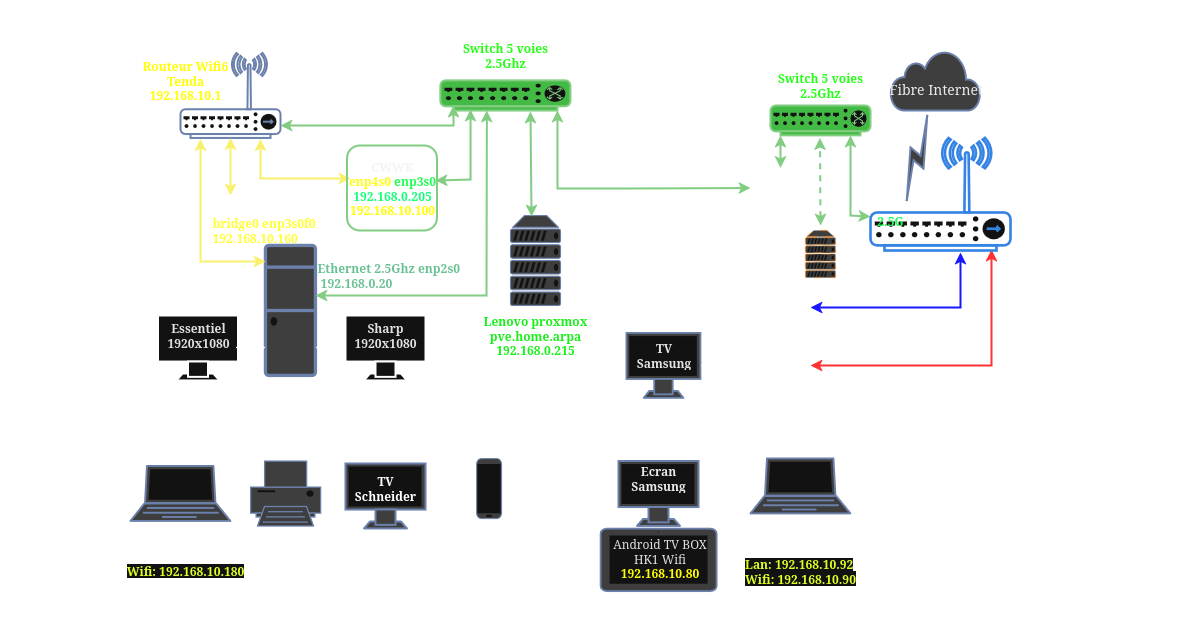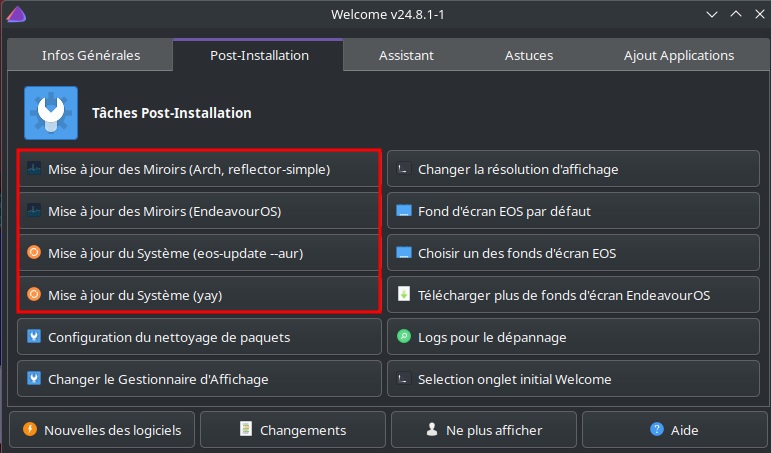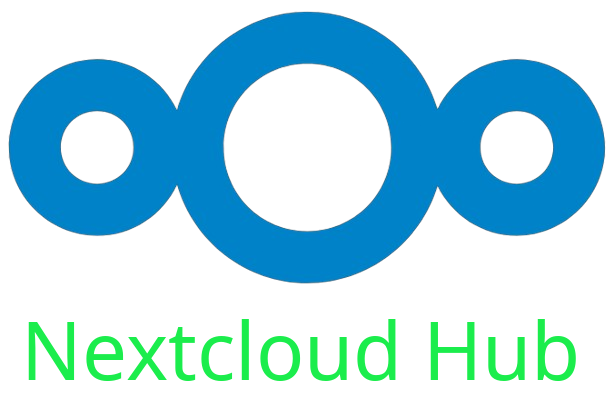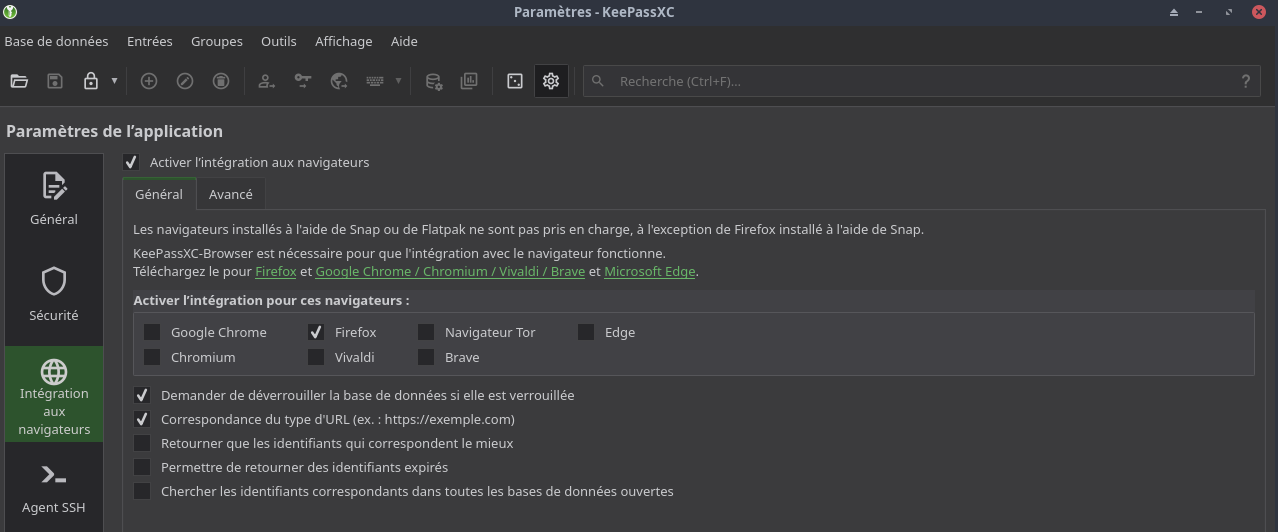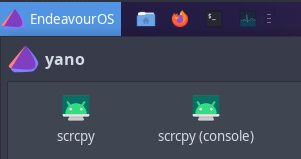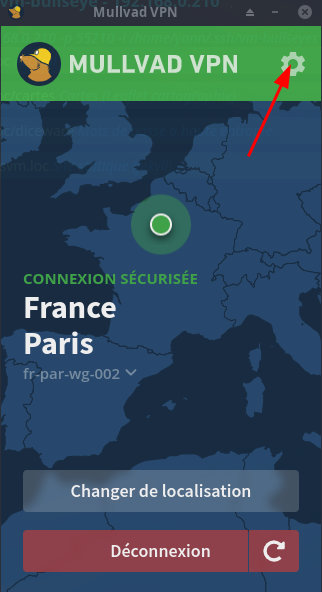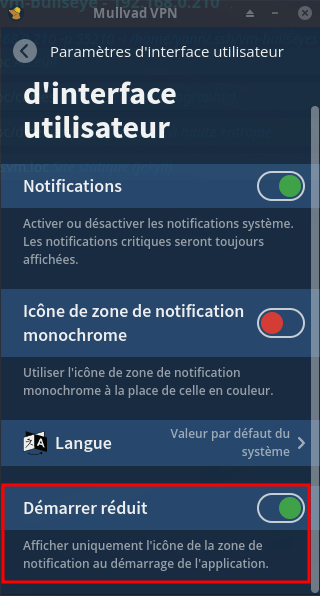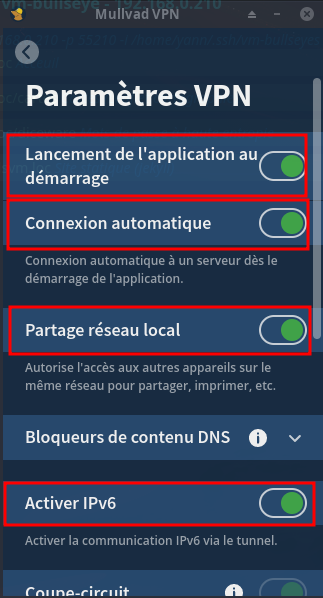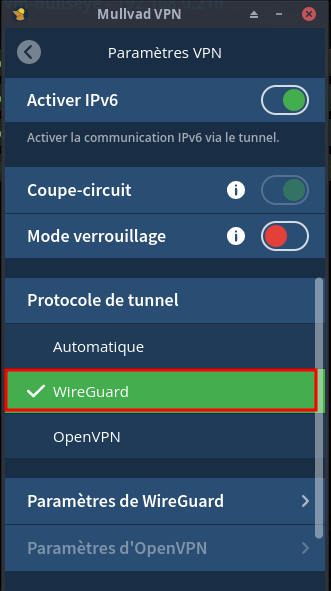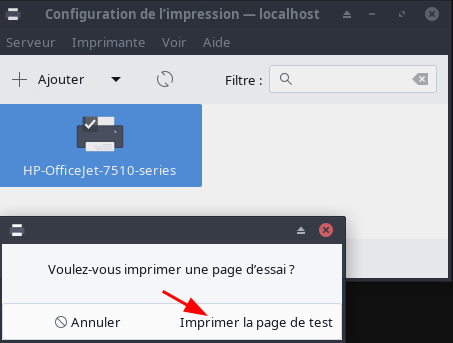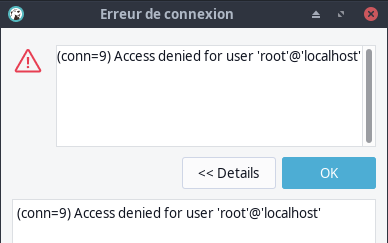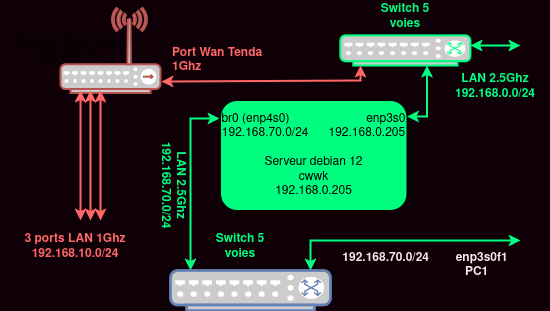PC1 - Endeavour XFCE chiffré
EndeavourOS est une distribution GNU/Linux basée sur Arch Linux. LVM sur LUKS permet une flexibilité de partitionnement en utilisant LVM à l’intérieur d’une partition chiffrée LUKS.
PC1
Description matériel mini tour PC1
EndeavourOS USB Live
Création d’une clé USB EndeavourOS bootable
Dans un terminal linux
Télécharger le dernier fichier iSO : https://endeavouros.com/latest-release/
EndeavourOS_Mercury-Neo-2025.03.19.iso
Vérifier checksum
1
sha512sum -c EndeavourOS_Mercury-Neo-2025.03.19.iso.sha512sum
Résultat de la commande ci dessus après quelques minutes
EndeavourOS_Mercury-Neo-2025.03.19.iso: Réussi
Créer la clé bootable
Pour savoir sur quel périphérique, connecter la clé sur un port USB d’un ordinateur et lancer la commande sudo dmesg ou lsblk
Dans le cas présent , le périphérique USV est /dev/sdc
1
sudo dd if=EndeavourOS_Mercury-Neo-2025.03.19.iso of=/dev/sdc bs=4M
Brancher le réseau filaire sur le DELL
Démarrage avec la clé USB insérée dans le Mini tour PC1 et appui sur F8 pour un accès au menu
Choisir UEFI specific storage
Vous arrivez sur la page de sélection
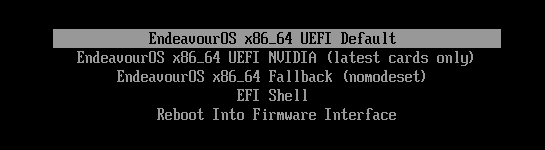
Valider le choix par défaut
Changer le clavier en FR
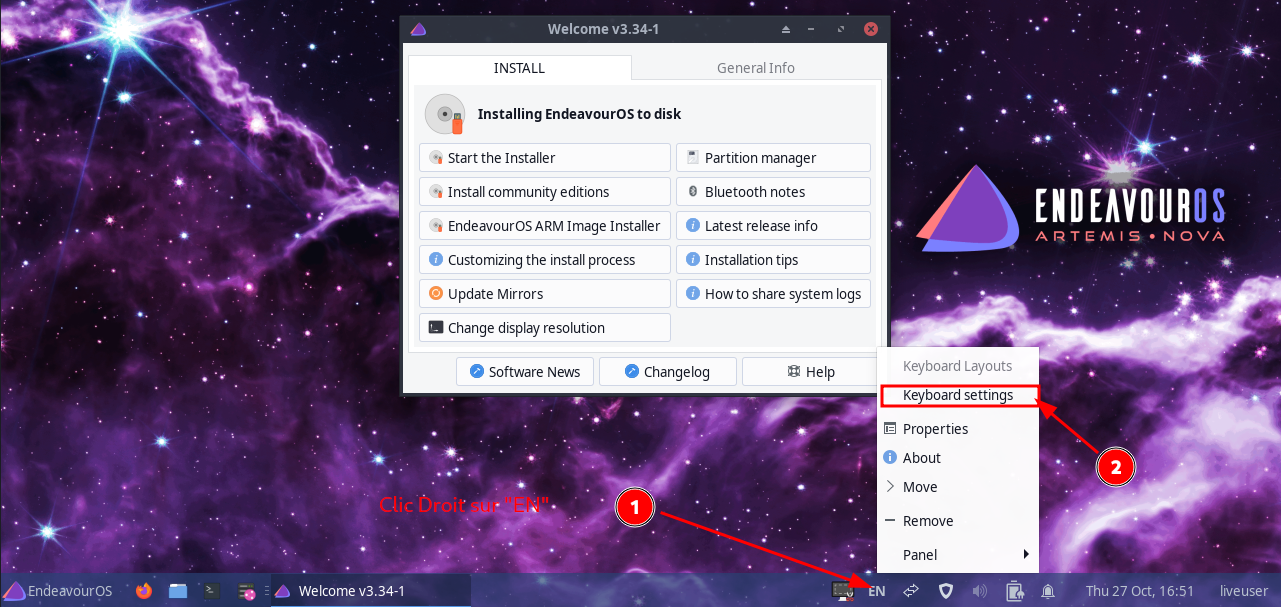
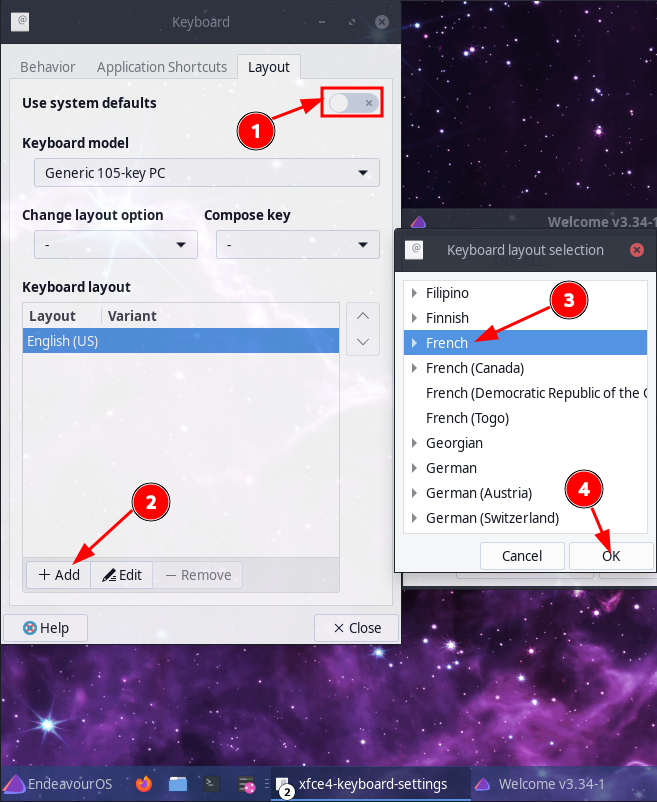
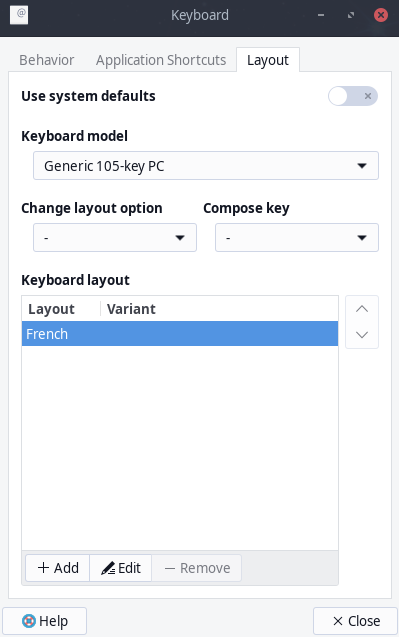
Supprimer English(US) pour ne garder que French et Close
Ouvrir un Terminal Emulator dans le live endeavour
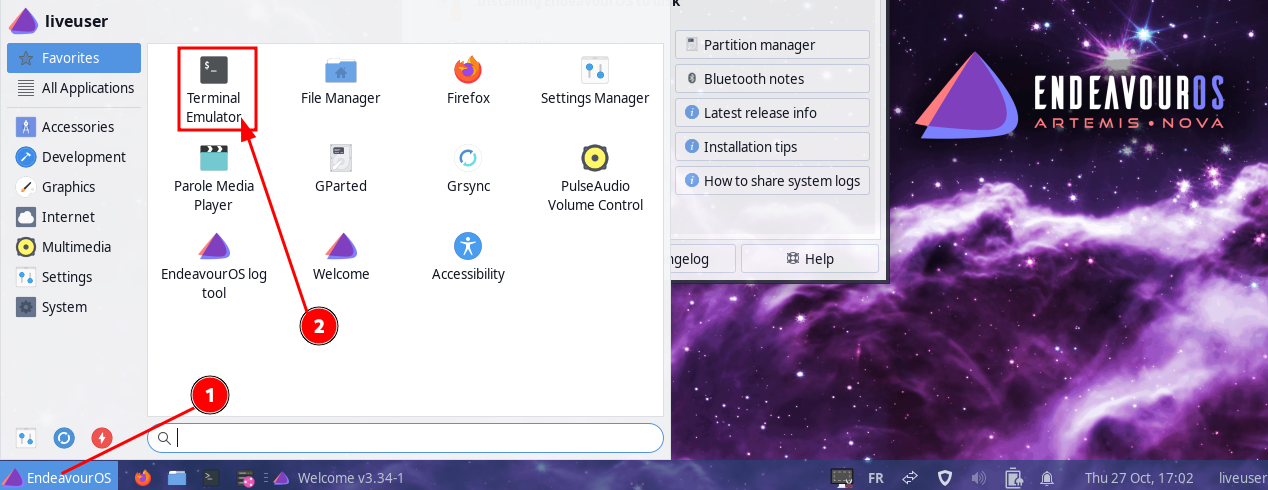
Pour un accès sur la machine via SSH depuis un poste distant
Lancer le service :sudo systemctl start sshd
Créer un mot de passe à liveuser :sudo passwd liveuser
Relever l’adresse ip de la machine :ip a
Arrêter le parefeu:sudo systemctl stop firewalld
Partionner un disque
en mode su
1
sudo -s
Le disque : lsblk
1
nvme0n1 259:0 0 931,5G 0 disk
On partitionne un disque en 3 avec gdisk
- Partition 1 : 512M EFI (code ef00) système de fichier FAT32
- Partition 2 : 920G LVM (code 8e00) système de fichier EXT4
- Partition restante pour Installation temporaire
Zapper le disque,
(Attention Ceci effacera de manière irréversible toutes les données de votre disque, veuillez sauvegarder toutes les données importantes) :
1
sgdisk --zap-all /dev/nvme0n1
Partitionnement du disque NVME 1To GPT + LVM
1
sgdisk --clear --new=1:0:+512MiB --typecode=1:ef00 --new=2:0:+800G --typecode=2:8300 /dev/nvme0n1
Format la partition EFI
1
2
3
4
5
mkfs.fat -F32 /dev/nvme0n1p1
# installer efi
mkdir /mnt/efi
mount /dev/nvme0n1p1 /mnt/efi
bootctl --path=/mnt/efi install
Redémarrer l’ordinateur sur le bios F2
Ordre de démarrage “Fikrot nvmen0” en premier
Valider et redémarrer sur la clé Eos Live
Installer EndeavourOS
Démarrer installateur
Installation “en ligne”
Choix XFCE4
Pas de firewall
HP Printer
systemd-boot
Chiffrer le disque
Utilisateur yann
Ordi pc1
Mot passe utilisateur identique admin
A la fin de l’installation
Valider “Redémarrer maintenant” et “Terminé”
Premier démarrage
Au message “Please enter passphrase for disk endeavouros…”, saisir la phrase mot de passe pour déchiffrer le disque
Sur la page de connexion utilisateur yano, saisir le mot de passe
Mise à jour Système
Au choix
A-Ligne de commande dans un terminal
1
yay -Syu
Etablir une liaison temporaire SSH
Pour un accès sur la machine via SSH depuis un poste distant
Lancer et activer le service : sudo systemctl enable sshd --now
Relever l’adresse ip de la machine : ip a 192.168.0.20 dans notre cas
Se connecter depuis un poste distant ssh yann@192.168.0.20
Utilisateur droits sudo
Modifier sudoers pour accès sudo sans mot de passe à l’utilisateur yano
1
2
su # mot de passe root identique utilisateur
echo "yann ALL=(ALL) NOPASSWD: ALL" >> /etc/sudoers.d/20-yann
Réinstallation suite crash:
La sauvegarde complète non chiffréz est sur /dev/sda2
Création dossier: sudo mkdir /mnt/sav
Montage: sudo mount /dev/sda2 /mnt/sav
Restauration dossier .ssh
1
cp -r /mnt/sav/home/yann/.ssh /home/yann/
Parefeu ufw
Installation et activation
1
2
yay -S ufw
sudo ufw enable
Ouvrir un terminal
Clé matérielle FIDO2
Le déverrouillage se fait par saisie d’une phrase mot de passe, on peut ajouter des clés FIDO2 pour un déchiffrement sans mot de passe (Using FIDO2 keys to unlock LUKS on EndeavourOS)
Installer librairie libfido2 pour la prise en charge des clés Yubico et SoloKeys
1
sudo pacman -S libfido2
Enroler clé USB FIDO2 YubiKey 5 NFC

Vérifier que la YubiKey est insérée dans un port USB
Lister et enroler la yubikey
1
sudo systemd-cryptenroll --fido2-device=list
1
2
PATH MANUFACTURER PRODUCT
/dev/hidraw4 Yubico YubiKey OTP+FIDO+CCID
Vérifier que le disque chiffré est /dev/nvme0n1p2 : lsblk
1
2
3
4
5
NAME MAJ:MIN RM SIZE RO TYPE MOUNTPOINTS
nvme0n1 259:0 0 1,9T 0 disk
├─nvme0n1p1 259:1 0 512M 0 part /efi
└─nvme0n1p2 259:2 0 800G 0 part
└─luks-3b7c9f34-3d34-481e-9cb8-424164d1a125
Vérifier que le chiffrement est luks2 : sudo cryptsetup luksDump /dev/nvme0n1p2
1
2
3
LUKS header information
Version: 2
[...]
Enroler la clé pour le déverrouillage du disque chiffré /dev/sda2
1
sudo systemd-cryptenroll --fido2-device=auto /dev/nvme0n1p2
1
2
3
4
5
6
7
🔐 Please enter current passphrase for disk /dev/nvme0n1p2: •••••••••••••••••••••
Requested to lock with PIN, but FIDO2 device /dev/hidraw6 does not support it, disabling.
Initializing FIDO2 credential on security token.
👆 (Hint: This might require confirmation of user presence on security token.)
Generating secret key on FIDO2 security token.
👆 In order to allow secret key generation, please confirm presence on security token.
New FIDO2 token enrolled as key slot 1.
Le Y de la clé se met à clignoter , il suffit de poser son doigt sur l’emplacement du Y pour le déverrouillage
Si vous avez plusieurs clés répéter l’opération Enroler la clé pour le déverrouillage du disque chiffré /dev/nvme0n1p22
Prise en charge FIDO2 (crypttab)
Le fichier /etc/crypttab contient la liste des périphériques à déverrouiller automatiquement.
Chaque ligne du fichier crypttab est de la forme :
<target name> <source device> <key file> <options>
<target name>: Nom à donner au mappage (/dev/mapper/name), dans le cas présent “secret”<source device>: l’identifiant du container luks, sous la forme UUID=<key file>: chemin absolu vers le ficher de phrase de passe. Si le déverrouillage doit s’effectuer par saisie d’un mot de passe, indiquer “none”<options>: liste d’options séparées par des virgules, par exemple luks, discard pour un chiffrage luks et autoriser l’utilisation de la commane fstrim ou discard au niveau du container. L’option keyscript= donne la possibilité d’exécuter un script ou une commande avec le chemin vers le fichier de passe de phrase (paramètre password précédent) fourni comme argument.
/etc/crypttab avant modification
1
2
# <name> <device> <password> <options>
luks-08d4dd05-387f-43e1-9f1f-5d33ea1e5b3b UUID=08d4dd05-387f-43e1-9f1f-5d33ea1e5b3b none luks
Configurer /etc/crypttab pour la prise en charge FIDO2
1
sudo nano /etc/crypttab
Modifiez votre /etc/crypttab pour ajouter fido2-device=auto à chaque appareil crypté que vous avez enrôlé.
La quatrième colonne luks est remplacée par luks,fido2-device=auto
1
2
# <name> <device> <password> <options>
luks-08d4dd05-387f-43e1-9f1f-5d33ea1e5b3b UUID=08d4dd05-387f-43e1-9f1f-5d33ea1e5b3b none luks,fido2-device=auto
Sauvegarder et quitter.
Réinitialiser le noyau
1
sudo reinstall-kernels
Passphrase de recouvrement (OPTION)
Les jetons et puces de sécurité FIDO2, PKCS#11 et TPM2 s’associent bien avec les clés de recouvrement : puisque vous n’avez plus besoin de taper votre mot de passe tous les jours, il est logique de vous en débarrasser et d’enregistrer à la place une clé de recouvrement à forte entropie que vous imprimez ou scannez hors écran et conservez dans un endroit physique sûr.
Voici comment procéder :
1
sudo systemd-cryptenroll --recovery-key /dev/nvme0n1p2
1
2
3
4
5
6
7
8
9
10
🔐 Please enter current passphrase for disk /dev/nvme0n1p2: ***********
A secret recovery key has been generated for this volume:
🔐 gvbtrbbe-evkfdjrk-rkegejif-ldiuhgkh-nerngeti-hvhndvte-hhbvbibf-ccnfvifi-rugeregh
Please save this secret recovery key at a secure location. It may be used to
regain access to the volume if the other configured access credentials have
been lost or forgotten. The recovery key may be entered in place of a password
whenever authentication is requested.
New recovery key enrolled as key slot 3.
Cette opération génère une clé, l’enregistre dans le volume LUKS2, l’affiche à l’écran et génère un code QR que vous pouvez scanner en dehors de l’écran si vous le souhaitez.
La clé possède la plus grande entropie et peut être saisie partout où vous pouvez saisir une phrase d’authentification.
C’est pourquoi il n’est pas nécessaire de modifier le fichier /etc/crypttab pour que la clé de récupération fonctionne.
Outil systemd-cryptenroll
systemd-cryptenroll
systemd-cryptenroll est un outil permettant d’enregistrer des jetons de sécurité matériels et des périphériques dans un volume crypté LUKS2, qui peuvent ensuite être utilisés pour déverrouiller le volume pendant le démarrage.
systemd-cryptenroll permet d’enregistrer des cartes à puce, des jetons FIDO2 et des puces de sécurité Trusted Platform Module dans des périphériques LUKS, ainsi que des phrases de passe ordinaires. Ces périphériques sont ensuite déverrouillés par systemd-cryptsetup@.service à l’aide des jetons enregistrés.
systemd-cryptenroll peut lister les keyslots d’un périphérique LUKS, de manière similaire à cryptsetup luksDump, mais dans un format plus convivial.
1
sudo systemd-cryptenroll /dev/nvme0n1p2
Résultat pour disque déchiffrable avec une phrase et 3 clés FIDO2
1
2
3
4
5
6
SLOT TYPE
0 password
1 fido2
2 fido2
3 fido2
4 recovery
Historique ligne de commande
Ajoutez la recherche d’historique de la ligne de commande au terminal
Se connecter en utilisateur
Tapez un début de commande précédent, puis utilisez shift + up (flèche haut) pour rechercher l’historique filtré avec le début de la commande.
1
2
3
# Global, tout utilisateur
echo '"\e[1;2A": history-search-backward' | sudo tee -a /etc/inputrc
echo '"\e[1;2B": history-search-forward' | sudo tee -a /etc/inputrc
.bashrc et .bash_aliases
Le fichier .bashrc pour les alias
1
2
3
4
5
6
7
8
9
10
11
12
13
14
#
# ~/.bashrc
#
# If not running interactively, don't do anything
[[ $- != *i* ]] && return
alias ls='ls --color=auto'
alias grep='grep --color=auto'
PS1='[\u@\h \W]\$ '
if [ -f ~/.bash_aliases ]; then
. ~/.bash_aliases
fi
Créer les dossiers “utilisateur”
A-Nouvelle installation
Créer les dossiers .keepassx , Notes , scripts statique/images et statique/_posts
1
2
3
4
5
6
7
8
9
10
11
mkdir -p ~/{.ssh,.keepassx,scripts,Private}
sudo mkdir -p /srv/media/statique/{images,_posts}
sudo chown $USER:$USER -R /srv/media
mkdir -p /srv/media/Documents/Dossiers-Locaux-Thunderbird
mkdir -p /srv/media/Notes
mkdir -p ~/Private/.borg
# Lien media
ln -s /srv/media $HOME/media
# Lien pour affichage des images avec éditeur Retext
sudo ln -s /srv/media/statique/images /images
B-Sur une sauvegarde
Sauvegarde montée sur /mnt/sav
1
2
3
4
5
6
7
8
9
10
11
12
13
14
15
16
17
18
19
20
21
22
23
24
25
26
27
28
mkdir -p ~/{.ssh,.keepassx,scripts,Private}
sudo mkdir -p /srv/media
sudo chown $USER:$USER -R /srv/media
# Restauration dossier 'media'
sudo rsync -avA /mnt/sav/srv/media/ /srv/media/
# Lien media
ln -s /srv/media $HOME/media
# Restauration Private
sudo rsync -avA /mnt/sav/home/yann/Private /home/yann/
# Effacer lien
# Private .borg -> /mnt/sharenfs/pc1/.borg
rm ~/Private/.borg
mkdir -p ~/Private/.borg
# Lien pour affichage des images et files avec éditeur Retext
sudo ln -s /srv/media/statique/images /images
sudo ln -s /srv/media/statique/files /files
# Restauration firefox
sudo rsync -avA /mnt/sav/home/yann/.mozilla /home/yann/
# Effacer les traces de sync nextcloud
rm /srv/media/Notes/.*
rm /srv/media/Documents/Dossiers-Locaux-Thunderbird/.*
rm /srv/media/statique/.*
Paramètres XFCE
Double écran,
Désactiver Economiseur d’écran et Verrouiller l’écran dans Préférences de l’économiseur écran
On déplace le tableau de bord du bas vers le haut de l’écran
Plymouth
Plymouth - Processus de démarrage graphique
Installation
1
yay -S plymouth plymouth-theme-endeavouros
Modifier image du thème endeavouros
sudo cp sharenfs/e6230/Fonds/wallpaper.png /usr/share/plymouth/themes/endeavouros/
Ajout splash au fichier /etc/kernel/cmdline
nvme_load=YES nowatchdog splash rw rd.luks.uuid=c3f9cc28-3bb6...
Prise en compte
1
sudo reinstall-kernels
Réseau + Partages
- Réseau NetworkManager - nmcli
- Carte réseau pcie 2 ports ethernet 1Ghz
- Carte réseau tp-link pcie 2.5Ghz TX201*

Le périphérique réseau interne à la carte mère est désactivé dans le bios
Configuration de base
Les ports ethernet disponibles : ip link
1
2
3
4
5
6
7
8
1: lo: <LOOPBACK,UP,LOWER_UP> mtu 65536 qdisc noqueue state UNKNOWN mode DEFAULT group default qlen 1000
link/loopback 00:00:00:00:00:00 brd 00:00:00:00:00:00
2: enp2s0: <BROADCAST,MULTICAST,UP,LOWER_UP> mtu 1500 qdisc fq_codel state UP mode DEFAULT group default qlen 1000
link/ether f0:09:0d:fa:af:ff brd ff:ff:ff:ff:ff:ff
3: enp3s0f0: <BROADCAST,MULTICAST,UP,LOWER_UP> mtu 1500 qdisc mq state UP mode DEFAULT group default qlen 1000
link/ether 6c:b3:11:32:04:c8 brd ff:ff:ff:ff:ff:ff
4: enp3s0f1: <NO-CARRIER,BROADCAST,MULTICAST,UP> mtu 1500 qdisc mq state DOWN mode DEFAULT group default qlen 1000
link/ether 6c:b3:11:32:04:c9 brd ff:ff:ff:ff:ff:ff
Le statut : nmcli device status
1
2
3
4
5
DEVICE TYPE STATE CONNECTION
enp2s0 ethernet connecté Connexion filaire 1
enp3s0f0 ethernet connecté Connexion filaire 2
lo loopback connecté (en externe) lo
enp3s0f1 ethernet indisponible --
enp2s0 liaison ethernet 2.5Ghz vers routeur relié à la box par une liaison ethernet 2.5Ghz
enp3s0f0 liaison ethernet 1Ghz vers routeur wifi Tenda
Configurer un pont réseau
Passer en mode su
1-Créer une interface de pont
1
nmcli connection add type bridge con-name bridge0 ifname bridge0
Cette commande crée un pont nommé bridge0
Connexion « bridge0 » (36139d7a-89de-47b0-88c6-22abeb316b5b) ajoutée avec succès.
2-Affichez les interfaces réseau et notez les noms des interfaces que vous souhaitez ajouter au pont
1
nmcli device status
1
2
3
4
5
6
DEVICE TYPE STATE CONNECTION
enp2s0 ethernet connecté Connexion filaire 1
enp3s0f0 ethernet connecté Connexion filaire 2
bridge0 bridge connexion (obtention de la configuration IP) bridge0
lo loopback connecté (en externe) lo
enp3s0f1 ethernet indisponible --
Dans notre cas :
- enp3s0f1 n’est pas configuré. Pour utiliser ces dispositifs comme ports, ajoutez des profils de connexion à l’étape suivante.
- enp2s0 et enp3s0f0 ont des profils de connexion existants. Pour utiliser ces dispositifs comme ports, modifiez leurs profils à l’étape suivante.
3-Attribuer les interfaces au pont.
3.1-Si l’interface que vous souhaitez affecter au pont n’est pas configuré, créez un nouveau profil de connexion pour elle
1
2
3
nmcli connection add type ethernet slave-type bridge con-name bridge0-port1 ifname enp3s0f0 master bridge0
# si autre interface on renouvelle la commande
#nmcli connection add type ethernet slave-type bridge con-name bridge0-port2 ifname enp3s0f2 master bridge0
Cette commande crée un profil pour enp3s0f0 et l’ajoute à la connexion bridge0
Résultat commande :
Connexion « bridge0-port1 » (435b879b-0337-4402-bc8b-32322400345d) ajoutée avec succès.
3.2-Si vous souhaitez affecter un profil de connexion existant à la passerelle
Réglez le paramètre master de ces connexions sur bridge0:
1
2
nmcli connection modify 'Connexion filaire 2' master bridge0 # enp3s0f0
#nmcli connection modify 'Connexion filaire 1' master bridge0 # enp2s0
Ces commandes affectent les profils de connexion existants nommés enp3s0f0 et enp2s0 à la connexion bridge0.
1
Réactiver les connexions :
1
2
nmcli connection up 'Connexion filaire 2' # enp3s0f1
#nmcli connection up 'Connexion filaire 1' # enp2s0
4-Configurez les paramètres
Pour utiliser le DHCP, aucune action n’est nécessaire
5-Activer la connexion
1
nmcli connection up bridge0
6-Vérifications
Utilisez l’utilitaire ip pour afficher l’état des liens des périphériques Ethernet qui sont des ports d’un pont spécifique
1
ip link show master bridge0
1
2
3
3: enp3s0f0: <BROADCAST,MULTICAST,UP,LOWER_UP> mtu 1500 qdisc mq master bridge0 state UP mode DEFAULT group default qlen 1000
link/ether 6c:b3:11:32:04:c8 brd ff:ff:ff:ff:ff:ff
altname enx6cb3113204c8
Utilisez l’utilitaire bridge pour afficher l’état des périphériques Ethernet qui sont des ports de n’importe quel périphérique de pont
1
bridge link show
1
3: enp3s0f0: <BROADCAST,MULTICAST,UP,LOWER_UP> mtu 1500 master bridge0 state forwarding priority 32 cost 100
NFS sharenfs
nfs-utils installé par défaut
1
2
3
sudo mkdir -p /mnt/sharenfs
sudo chown $USER:$USER -R /mnt/sharenfs
ln -s /mnt/sharenfs $HOME/sharenfs
Ajout au fichier /etc/fstab
1
2
# Serveur debian 12 cwwk 192.168.0.205
192.168.0.205:/sharenfs /mnt/sharenfs nfs4 nofail,x-systemd.automount,x-systemd.requires=network-online.target,x-systemd.device-timeout=10s,rsize=8192,wsize=8192,retry=0 0 0
retry=nLe nombre de minutes que la commandemountréessaye une opération de montage NFS dans l’avant-plan sol ou fond avant d’abandonner. Si cette option n’est pas spécifiée, la valeur par défaut pour Les montages de premier plan sont de 2 minutes, et la valeur par défaut pour les supports d’arrière-plan est de 10000 minutes. Si une valeur de zéro est spécifiée, la commandemountsort immédiatement après le premier échec.
Recharger et monter
1
2
sudo systemctl daemon-reload
sudo mount -a
Partage disque freebox
Partage disque externe USB sur Freebox
FreeBox
HDD Mobile 2To connecté en USB sur la freebox
Nom de partage : FreeUSB2To + EXT4 + vérification après formatage
Partage windows activé : yannfreebox + mot de passe
PC1
Partage linux samba : sudo pacman -S cifs-utils Installé par défaut
Point de montage : sudo mkdir -p /mnt/FreeUSB2To
Lien : sudo ln -s /mnt/FreeUSB2To $HOME/FreeUSB2To
Credential : /root/.smbcredentials avec 2 lignes
username=XXXXXX
password=XXXXXX
Si récupération sauvegarde sur /mnt/sav
1
2
3
4
sudo -s
cp /mnt/sav/root/.smbcredentials /root/
cp /mnt/sav/etc/systemd/system/mnt-FreeUSB2To.mount /etc/systemd/system/
cp /mnt/sav/etc/systemd/system/mnt-FreeUSB2To.automount /etc/systemd/system/
Droits
1
2
sudo chown -R root:root /root/.smbcredentials
sudo chmod -R 600 /root/.smbcredentials
Les fichiers systèmes
1
2
3
4
5
6
7
8
9
10
11
12
13
14
15
16
17
18
19
20
21
22
23
24
25
26
27
# /etc/systemd/system/mnt-FreeUSB2To.mount
[Unit]
Description=cifs mount script
Requires=network-online.target
After=network-online.service
[Mount]
What=//192.168.0.254/FreeUSB2To
Where=/mnt/FreeUSB2To
Options=credentials=/root/.smbcredentials,rw,uid=1000,gid=1000,vers=3.0
Type=cifs
[Install]
WantedBy=multi-user.target
# /etc/systemd/system/mnt-FreeUSB2To.automount
[Unit]
Description=cifs mount script
Requires=network-online.target
After=network-online.service
[Automount]
Where=/mnt/FreeUSB2To
TimeoutIdleSec=10
[Install]
WantedBy=multi-user.target
Activation
1
2
sudo systemctl daemon-reload
sudo systemctl enable mnt-FreeUSB2To.automount --now
Virtuel
Créer le dossier
1
2
3
# virtuel
sudo mkdir /virtuel
sudo chown $USER:$USER /virtuel
Modifier /etc/fstab
1
2
# /dev/mapper/ssd--512-virtuel
UUID=84bc1aa9-23ac-4530-b861-bc33171b7b42 /virtuel ext4 defaults 0 2
Recharger et monter
1
2
sudo systemctl daemon-reload
sudo mount -a
Applications
Client Nextcloud
Installation client nextcloud
1
yay -S gnome-keyring
Télécharger la dernière appimage https://download.nextcloud.com/desktop/releases/Linux/?C=M;O=A
1
2
sudo mv ~/Téléchargements/Nextcloud-3.16.6-x86_64.AppImage /usr/local/bin/Nextcloud.AppImage
sudo chmod +x /usr/local/bin/Nextcloud.AppImage
Créer un desktop nextcloud
1
2
mkdir -p /home/yann/.local/share/applications/
nano /home/yann/.local/share/applications/nextcloud-client.desktop
Contenu nextcloud-client.desktop
1
2
3
4
5
6
7
8
9
10
11
[Desktop Entry]
Name=Nextcloud Client
GenericName=File Synchronizer
Exec="/usr/local/bin/Nextcloud.AppImage" --background
Terminal=false
Icon=Nextcloud
Categories=Network
Type=Application
StartupNotify=false
X-GNOME-Autostart-enabled=true
X-GNOME-Autostart-Delay=10
Démarrer le client nextcloud , après avoir renseigné l’url https://cloud.rnmkcy.eu ,login et mot de passe pour la connexion
Trousseau de clé avec mot de passe idem connexion utilisateur
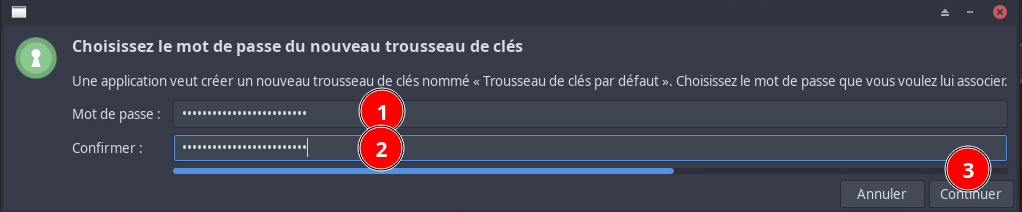
Paramétrage
- Menu → Lancer Client de synchronisation nextcloud
- Adresse du serveur : https://cloud.xoyaz.xyz
Se connecter avec un mot de passe application nextcloud “Synchro DELL e6230” - Nom d’utilisateur : yann
- Mot de passe : xxxxx
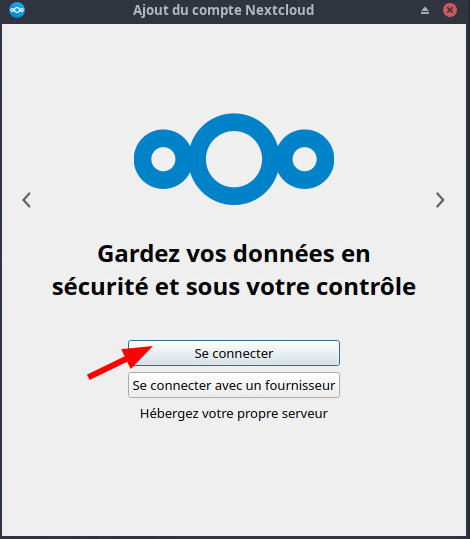
Puis saisir l’adresse : https://cloud.rnmkcy.eu
Le nagigateur s’ouvre sur l’adresse saisie
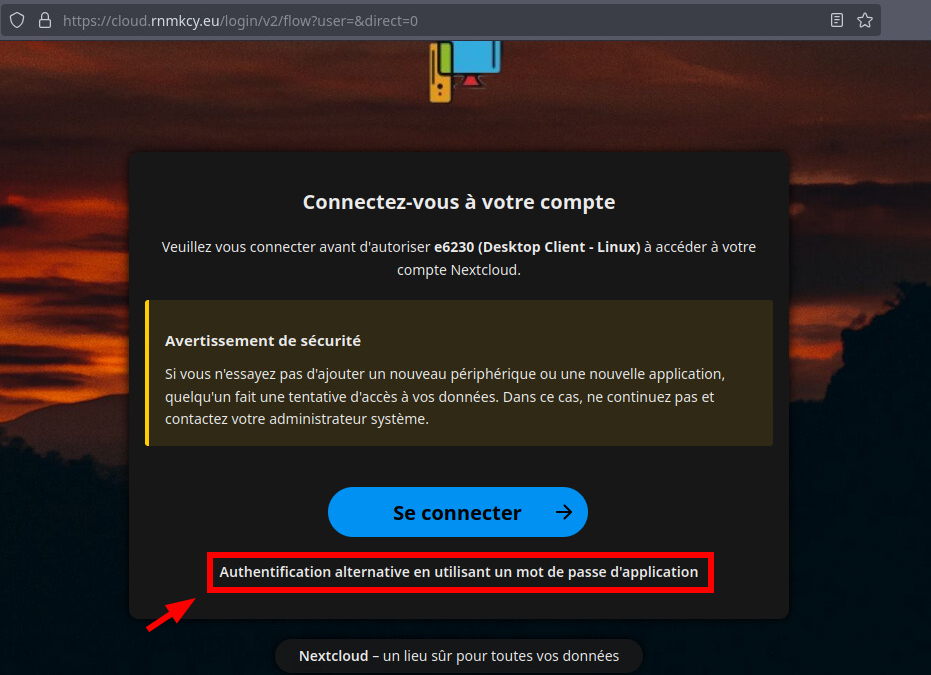
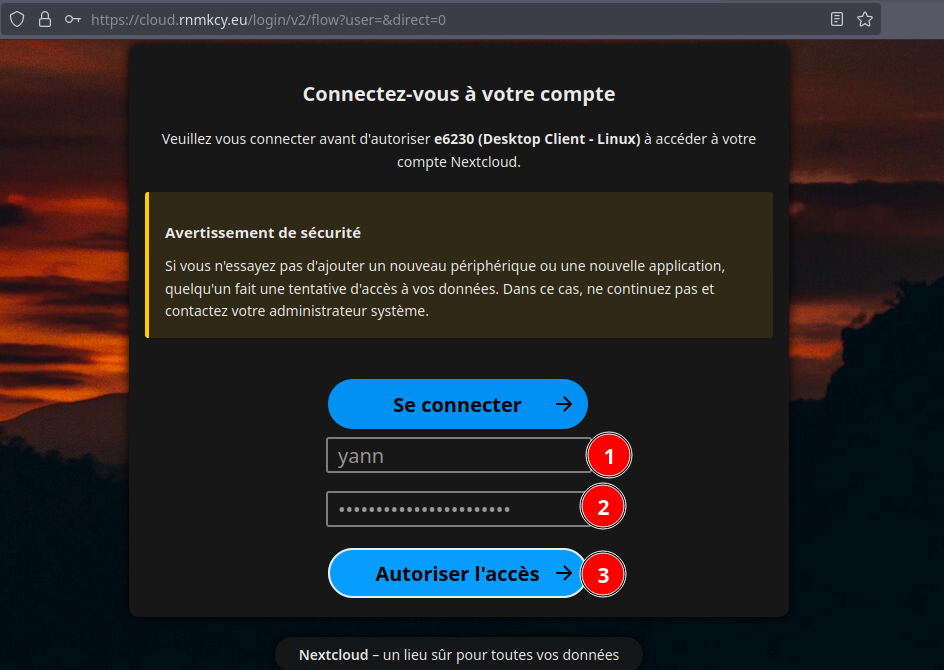
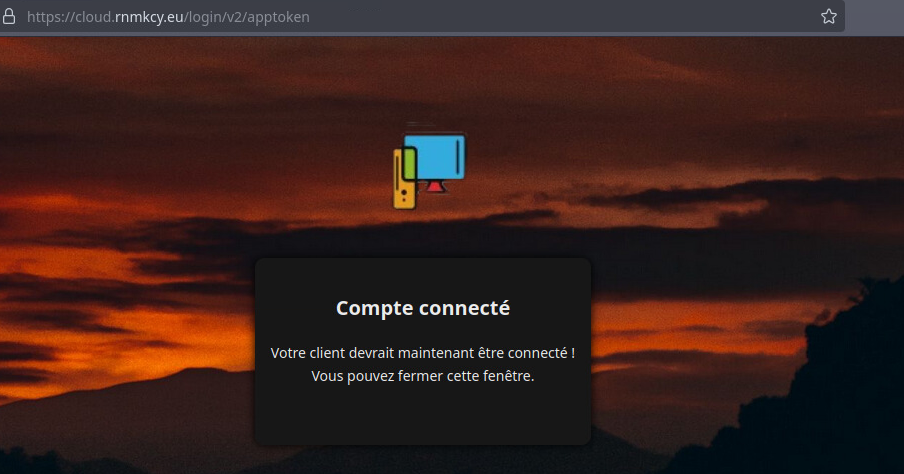
- Sauter les dossiers à synchroniser, Ignorer la configuration des dossiers
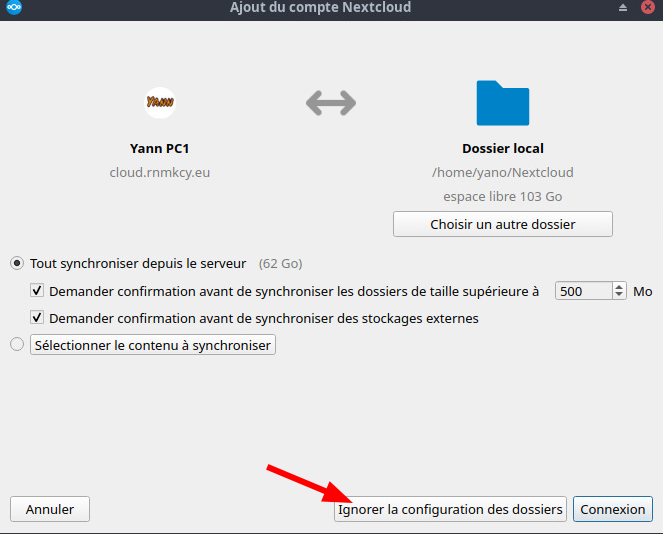
- Trousseau de clés = mot de passe connexion utilisateur
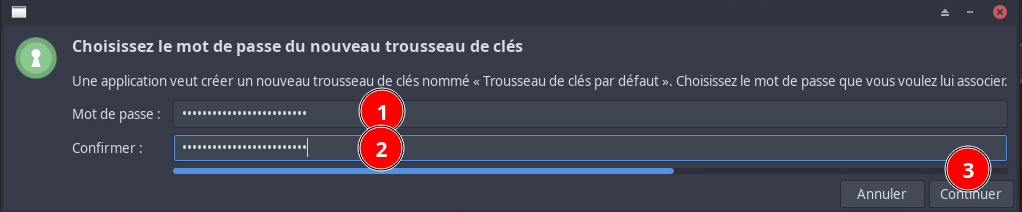
- Paramètres nextcloud
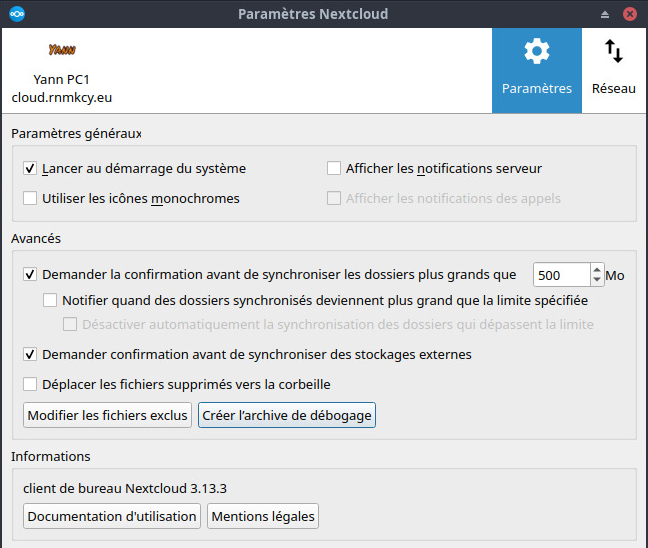
Saisir les différents dossiers à synhroniser
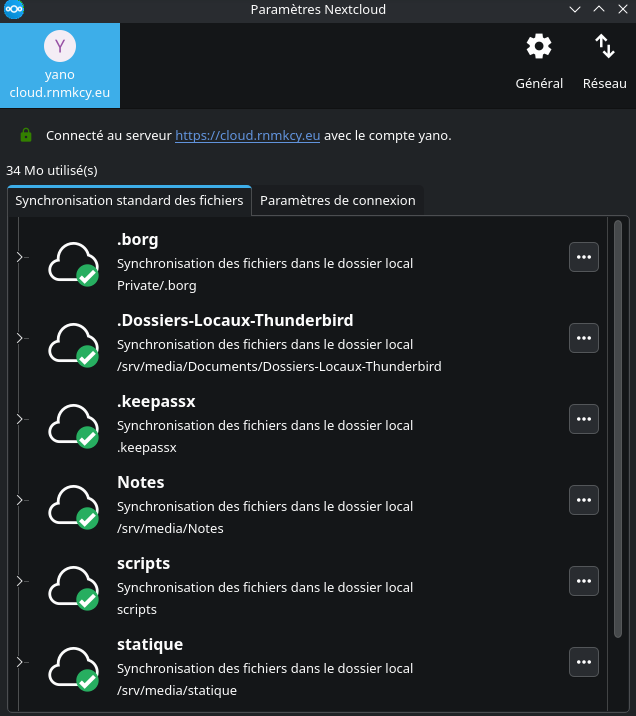
Au prochain démarrage, une fenêtre pour le trousseau
unlock keyring, mp utilisateur
Automatically unlock
Modifier ou créer une commande dans Session et démarrage
Keepassxc (Mot de passe)
On utilise une clé matérielle pour déverrouiller la base de mot de passe
La clé matériel utilisée pour la connexion doit être insérée
Installer le gestionnaire de mot de passe keepassxc
1
yay -S keepassxc
Ajouter aux favoris “KeepassXC” et lancer l’application → Ouvrir une base de données existante
Base de données –> Ouvrir une base de données (afficher les fichiers cachés) : ~/.keepassx/yannick_xc.kdbx –> Ouvrir
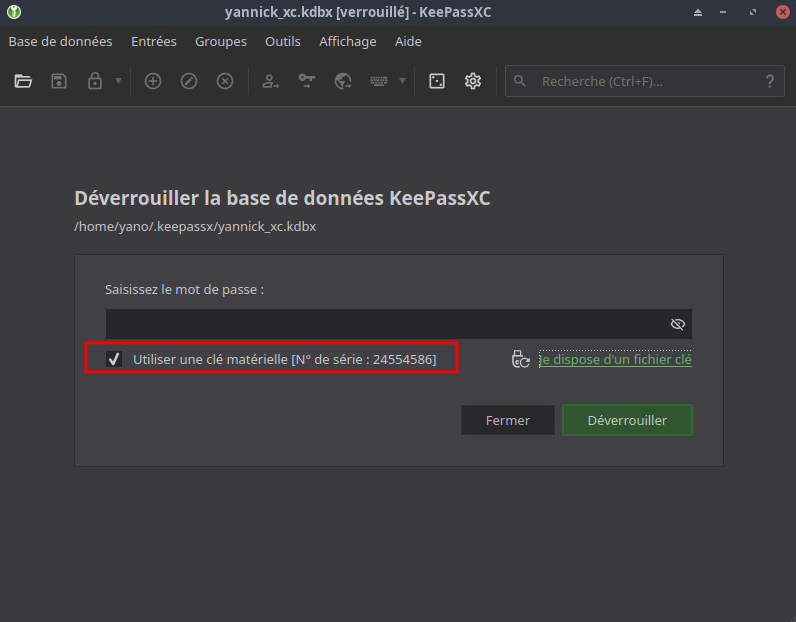
Minicom
Installation
1
yay -S minicom
Paramétrage de l’application terminale minicom
1
sudo minicom -s
Seul les paramètres à modifier sont cités
Configuration du port série
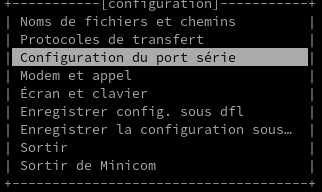
A - Port série : /dev/ttyUSB0
F - Contrôle de flux matériel : Non
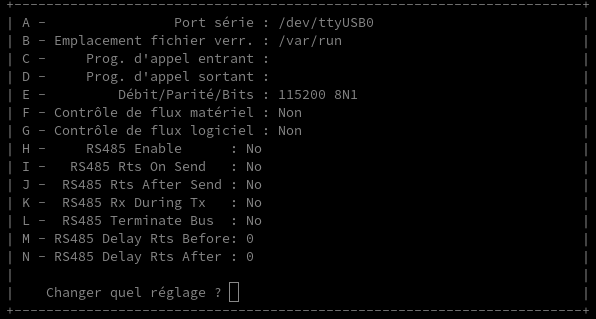
Echap
Enregistrer config. sous dfl
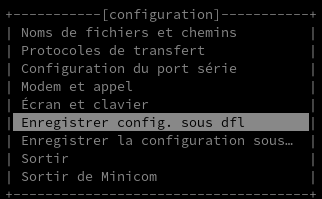
Sortir de Minicom
Flameshot (copie écran)
ATTENTION: La vesion 13 de flameshot pose problème sur une configuration XFCE NON WAYLAND
Il faut installer la version 12 du cache:
yay -U /var/cache/pacman/pkg/flameshot-12.1.0-6-x86_64.pkg.tar.zst
Bloquer la mise à jou flameshot fichier/etc/pacman.conf
IgnorePkg = flameshot
Copie écran (flameshot)
Flameshot c’est un peu THE TOOL pour faire des captures d’écrans
1
yay -S flameshot
Lancer l’application Flameshot et l’icône est visible dans la barre des tâches
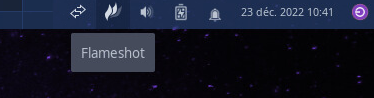
Paramétrage de flameshot, clic droit sur icône , Configuration
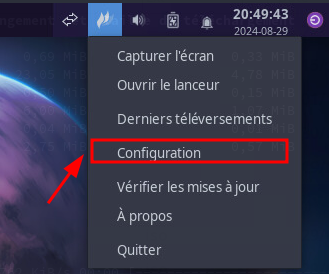
Paramétrage de flameshot
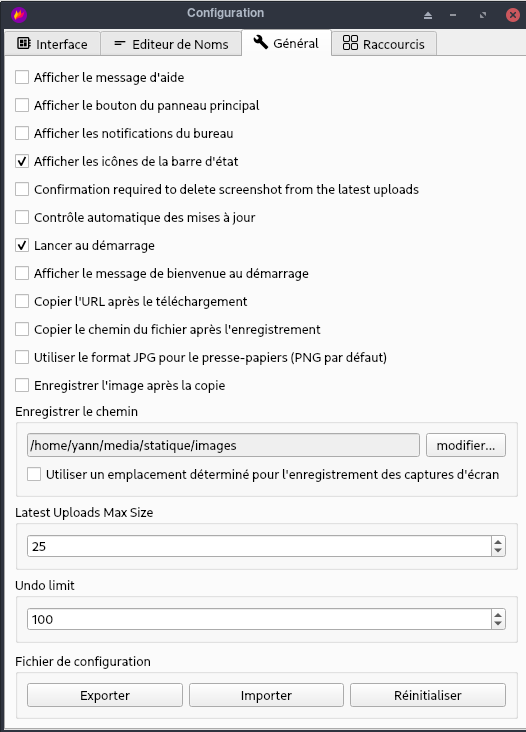
Le chemin: /home/yano/media/statique/images
scrpy émulation android
Utilise adb et le port USB
1
yay -S scrcpy
Les icônes pour lancer l’application sont générés à l’installation
Paquets supplémentaires
Lancer la commande
1
2
# qrencode zbar android-tools , installés par défaut
yay -S gedit jq gimp libreoffice-fresh-fr figlet p7zip tmux calibre retext bluefish terminator filezilla borg yt-dlp xclip nmap tigervnc xournalpp tree openbsd-netcat
Spécifique
1
2
3
4
5
6
7
8
9
10
11
12
13
# Outils réseau
yay -S net-tools
# Wake-on-LAN (WoL) est un standard des réseaux Ethernet
# qui permet à un ordinateur éteint d'être démarré à distance.
yay -S wakeonlan
# imagemagick installé par défaut
yay -S freetube-bin
# Signal
yay -S signal-desktop
# Multimédia audio
yay -S strawberry
# Navigation privée
yay -S tor-browser-bin
Navigateur Librewolf
Si sauvegarde
1
2
yay -S librewolf-bin
sudo rsync -avA /mnt/sav/home/yann/.librewolf /home/yann/
Autoriser l’accès dans l’application keepassxc
Gestionnaire de fichiers
Double Commander est un gestionnaire de fichiers multiplateforme au source ouvert avec deux panneaux côte à côte.
ArchLinux installer doublecmd via paquet tar.zst
Télécharger le paquet zst et installer
1
2
wget https://download.opensuse.org/repositories/home:/Alexx2000:/doublecmd-svn/Arch/x86_64/doublecmd-qt-1.2.0~0+svn12389+git22a8fdb2-0-x86_64.pkg.tar.zst
sudo pacman -U doublecmd-qt-1.2.0~0+svn12389+git22a8fdb2-0-x86_64.pkg.tar.zst
Thunderbird
Lancer thunderbird à l’ouverture de session xfce
Paramètres → Session et démarrage → Démarrage automatique d’application
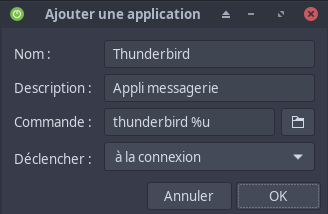
Installer
1
yay -S thunderbird-i18n-fr
Copier la sauvegarde
1
sudo rsync -avA /mnt/sav/home/yann/.thunderbird /home/yann/
Ajouter thunderbird aux favoris et lancer
bashrc alias
Ajouter les alias au fichier $HOME/.bash_aliases
Etendre Réduire
alias aide='xdg-open https://static.rnmkcy.eu/aide-jekyll-text-theme.html#autres-styles'
alias android='$HOME/virtuel/KVM/bliss.sh'
alias audio='yt-dlp --extract-audio --audio-format m4a --audio-quality 0 --output "~/Musique/%(title)s.%(ext)s"'
alias audiomp3='yt-dlp --extract-audio --audio-format mp3 --audio-quality 0 --output "~/Musique/%(title)s.%(ext)s"'
alias borglist='$HOME/scripts/borglist.sh'
alias calibreraz='adb -s CNBT80D20191101145 shell -x rm /sdcard/Document/metadata.calibre'
alias certok='$HOME/scripts/ssl-cert-check'
alias chirpy='$HOME/scripts/chirpy.sh'
alias cockpit='sh $HOME/scripts/cockpit.sh'
alias compress='$HOME/scripts/compress'
alias dnsleak='$HOME/scripts/dnsleaktest.py'
alias etat='$HOME/scripts/etat_des_lieux.sh'
alias findh='cat $HOME/scripts/findhelp.txt'
alias homer="ssh -o ProxyCommand='ssh -W %h:%p -p 55205 -i /home/yann/.ssh/yick-ed25519 yick@192.168.0.205' userone@192.168.100.40 -p 22 -i /home/yann/.ssh/vm-debian01 '\''/home/userone/homer/remoh.py'"
alias iceyanwg="sh /mnt/sharenfs/pc1/scripts/wgiceyan.sh"
alias ipleak='curl https://ipv4.ipleak.net/json/'
alias l='ls -lav --ignore=.?*'
alias ll='ls -lav --ignore=..'
alias ls='ls --color=auto'
alias mediasync='$HOME/scripts/sav-yann-media.sh'
alias mediajour='/usr/bin/journalctl --no-pager -t sauvegardes --since today'
alias nmapl='echo "sudo nmap -T4 -sP 192.168.0.0/24" && sudo nmap -T4 -sP 192.168.0.0/24'
alias odt2html='$HOME/scripts/_odt2html.sh'
#alias odtprivate='$HOME/scripts/_odt2html+index_private'
alias orphelin='sudo pacman -Rsn $(pacman -Qdtq)'
alias otp='$HOME/scripts/generer-code-2fa-vers-presse-papier-toutes-les-30s.sh'
alias ovh='$HOME/scripts/ovh_api/ApiOvh/bin/python $HOME/scripts/ovh_api/domain.py xoyize.xyz cinay.eu xoyaz.xyz ouestline.xyz rnmkcy.eu yanfi.net icevps.xyz xoyize.net iceyan.xyz'
alias rename='$HOME/scripts/remplacer-les-espaces-accents-dans-une-expression.sh'
alias service='systemctl --type=service'
alias sshm='$HOME/scripts/ssh-manager.sh'
alias ssl='$HOME/scripts/ssl-cert-check -f $HOME/scripts/ssldomains'
alias static='cd $HOME/media/chirpy; $HOME/.local/share/gem/ruby/3.4.0/bin/bundle exec jekyll build --destination /home/yann/sharenfs/rnmkcy/chirpy --destination /home/yann/sharenfs/rnmkcy/chirpy; systemctl --user restart chirpy.service; cd ~'
alias status='$HOME/scripts/status.sh'
alias synchro='journalctl --user -u media_yannstatic_site.service --no-pager --since today'
alias toc='$HOME/scripts/toc/toc.sh'
alias tocplus='$HOME/scripts/toc/tocplus.sh'
alias tracesgpx="/srv/media/osm-new/osm_python/OsmScripts/bin/python /srv/media/osm-new/osm_python/OsmScripts/tracesgpxnew.py /srv/media/osm-new/file /run/media/yann/GARMIN/Garmin/GPX; sh /srv/media/osm-new/osm-new-synchro.sh"
alias traduc='/usr/local/bin/trans'
alias ttrss="bash $HOME/scripts/articles_remarquables_ttrss"
alias vncasus='sh $HOME/scripts/vncasus.sh'
alias vncdell='sh $HOME/scripts/vncdell.sh'
alias vncmarina='sh $HOME/scripts/vncmarina.sh'
alias wgiceyan='sh $HOME/scripts/wgiceyan.sh'
alias x96='adb connect 192.168.0.22:5555'
#alias youtube='yt-dlp -f "bestvideo[ext=mp4]+bestaudio[ext=m4a]/best[ext=mp4]/best" --output "~/Vidéos/%(title)s.%(ext)s" --ignore-errors'
alias youtube='yt-dlp -f bv*+ba --output "~/Vidéos/%(title)s.%(ext)s"'Recharger le fichier pour appliquer les modifications
1
source ~/.bash_aliases
Pour afficher les alias dans un terminal
1
alias
Systemd user
Si sauvegarde
1
sudo rsync -avA /mnt/sav/home/yann/.config/systemd /home/yann/.config/
Synchro serveur calibre
Dossier “BiblioCalibre”
Le but est de synchroniser le dossier /srv/media/BiblioCalibre avec le(s) serveur(s) web distant(s)
Avec les unités de chemin, vous pouvez surveiller les fichiers et les répertoires pour certains événements. Si un événement spécifique se produit, une unité de service est exécutée, et elle porte généralement le même nom que l’unité de chemin
Nous allons surveiller dans le dossier /srv/media/BiblioCalibre/ toute modification du fichier metadata.db qui entrainera l’exécution d’un script
Dans le répertoire systemd utilisateur nous créons une unité de cheminement media_BiblioCalibre_site.path
1
nano ~/.config/systemd/user/media_BiblioCalibre_site.path
1
2
3
4
5
6
7
8
9
[Unit]
Description=Surveiller metadata.db pour les changements
[Path]
PathChanged=/srv/media/BiblioCalibre/metadata.db
Unit=media_BiblioCalibre_site.service
[Install]
WantedBy=default.target
Dans la section [Path], PathChanged= indique le chemin absolu du fichier à surveiller, tandis que Unit= indique l’unité de service à exécuter si le fichier change. Cette unité (media_BiblioCalibre_site.path) doit être lancée lorsque le système est en mode multi-utilisateur.
Ensuite, nous créons l’unité de service correspondante, media_BiblioCalibre_site.service, dans le répertoire ~/.config/systemd/user/
Si le fichier metadata.db change (c’est-à-dire qu’il est à la fois écrit et fermé), l’unité de service suivante sera appelée pour exécuter le script spécifié :
1
nano ~/.config/systemd/user/media_BiblioCalibre_site.service
1
2
3
4
5
6
7
8
[Unit]
Description="Exécute le script si metadata.db a été modifié."
[Service]
ExecStart=/mnt/sharenfs/scripts/media_BiblioCalibre_site.sh
[Install]
WantedBy=default.target
Le script media_BiblioCalibre_site.sh lance une synchronisation locale distante via rsync ssh
Etendre Réduire media_BiblioCalibre_site.sh
#!/bin/bash
#++++++++++++++++++++++++++++++++++++++++++++++++++++++++++++++++++++++++++++++++++++++++++++++++++++++++++++++++++++++++++
# Modification mode rsync suivant serveur distant
#
# Chaque modification du fichier metadata.db dans le dossier local /srv/media/BiblioCalibre
# déclenche une synchronisation du dossier local avec le dossier distant '/sharenfs/multimedia/eBook/BiblioCalibre'
# des serveurs VPS Yunohost
# le dossier local est également sauvegardé dans le dossier 'backup/datayan/static' de la boîte de stockage
#++++++++++++++++++++++++++++++++++++++++++++++++++++++++++++++++++++++++++++++++++++++++++++++++++++++++++++++++++++++++++
# Fonction pour tester si le serveur est présent
# Host=$1 et Port=$2
# Réponse $?=0 -> OK $?=1 -> NOK
host_ok () {
nc -4 -d -z -w 1 $1 $2 &> /dev/null
}
synchro () {
# Synchronisation locale distante du dossier _site
host_ok $SERVER $PORT
if [[ $? == 0 ]]
then
echo 'rsync -avz --progress --stats --human-readable --delete -e "ssh -p '$PORT' -i '$PRIVKEY'" '$REPLOC' '$USERDIS':'$REPDIS'/eBook/'
rsync -avz --progress --stats --human-readable --delete --rsync-path="$RSYNCMOD" -e "ssh -p $PORT -i $PRIVKEY" $REPLOC $USERDIS:$REPDIS/eBook/ > /dev/null
# Analyse résultat de la commande rsync
if [ ! $? -eq 0 ]; then
#echo "Synchro $REPLOC avec $SERVER -> OK" | systemd-cat -t BiblioCalibre -p info
#echo "Synchro $REPLOC avec $SERVER -> OK"
#else
echo "Synchro $REPLOC avec $SERVER -> ERREUR" | systemd-cat -t BiblioCalibre -p emerg
#echo "Synchro $REPLOC avec $SERVER -> ERREUR"
fi
else
echo "Site $SERVER port $PORT Inaccessible !" | systemd-cat -t BiblioCalibre -p emerg
#echo "Site $SERVER port $PORT Inaccessible !"
fi
}
#*******************************************************************
#
# DEPART SCRIPT
#
#*******************************************************************
# Tester la présence du fichier des serveurs distants
if [ ! -f /home/yann/scripts/serveurs.csv ]; then
echo "Fichier serveurs.csv inexistant!" | systemd-cat -t BiblioCalibre -p emerg
exit 1
fi
# Mesure temps exécution
begin=$(date +"%s")
echo "***DEPART*** Exécution script $0"
echo "***DEPART*** Exécution script $0" | systemd-cat -t BiblioCalibre -p info
#echo "Exécution script $0"
# Dossier local
REPLOC="/srv/media/BiblioCalibre"
# Synchro serveurs
while IFS="," read -r SERVER REPDIS USERDIS PORT PRIVKEY RSYNCMOD LOCAL
do
#echo " $SERVER $REPDIS $USERDIS $PORT $PRIVKEY $RSYNCMOD $LOCAL"
if [[ "$SERVER" = "rnmkcy.eu" ]]; then
synchro
echo "ssh $USERDIS -p $PORT -i $PRIVKEY 'sudo systemctl restart calibreweb'"
ssh $USERDIS -p $PORT -i $PRIVKEY 'sudo systemctl restart calibreweb'
fi
done < <(tail -n +2 /home/yann/scripts/serveurs.csv)
# Calcul et affichage temps exécution
termin=$(date +"%s")
difftimelps=$(($termin-$begin))
echo "***FIN*** $0 exécuté en $(($difftimelps / 60)) mn $(($difftimelps % 60)) s" | systemd-cat -t BiblioCalibre -p info
echo "***FIN*** $0 exécuté en $(($difftimelps / 60)) mn $(($difftimelps % 60)) s"
exit 0Activer et lancer
1
systemctl --user enable media_BiblioCalibre_site.path --now
Voir le fichier journal
1
journalctl --user -f -u media_BiblioCalibre_site.service
1
2
3
4
5
6
7
8
9
juin 06 09:39:32 yann-pc1 systemd[1537]: Started "Exécute le script si metadata.db a été modifié.".
juin 06 09:39:32 yann-pc1 media_BiblioCalibre_site.sh[11100]: ***DEPART*** Exécution script /home/yann/scripts/media_BiblioCalibre_site.sh
juin 06 09:39:32 yann-pc1 media_BiblioCalibre_site.sh[11100]: rsync -avz --progress --stats --human-readable --delete -e "ssh -p 55215 -i /home/yann/.ssh/lenovo-ed25519" /srv/media/BiblioCalibre leno@192.168.0.215:/sharenfs/multimedia/Divers/
juin 06 09:39:33 yann-pc1 media_BiblioCalibre_site.sh[11100]: ***FIN*** /home/yann/scripts/media_BiblioCalibre_site.sh exécuté en 0 mn 1 s
juin 06 09:44:40 yann-pc1 systemd[1537]: Started "Exécute le script si metadata.db a été modifié.".
juin 06 09:44:40 yann-pc1 media_BiblioCalibre_site.sh[11278]: ***DEPART*** Exécution script /home/yann/scripts/media_BiblioCalibre_site.sh
juin 06 09:44:40 yann-pc1 media_BiblioCalibre_site.sh[11278]: rsync -avz --progress --stats --human-readable --delete -e "ssh -p 55215 -i /home/yann/.ssh/lenovo-ed25519" /srv/media/BiblioCalibre leno@192.168.0.215:/sharenfs/multimedia/Divers/
juin 06 09:44:41 yann-pc1 media_BiblioCalibre_site.sh[11278]: ssh leno@192.168.0.215 -p 55215 -i /home/yann/.ssh/lenovo-ed25519 'sudo systemctl restart calibreweb'
juin 06 09:44:42 yann-pc1 media_BiblioCalibre_site.sh[11278]: ***FIN*** /home/yann/scripts/media_BiblioCalibre_site.sh exécuté en 0 mn 2 s
VPN
Choix entre Mullvad et NordVPN
Mullvad
Installation
1
yay -S mullvad-vpn-gui
Au premier lancement, saisir le N° de compte , sélectionner le pays de connexion France
Pour la gestion du domaine local home.arpa
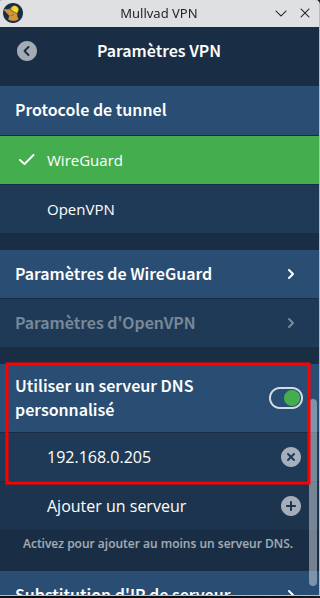
NordVPN
Installation Droits
1
2
3
4
5
6
7
yay -S nordvpn-bin
#sudo groupadd nordvpn
sudo usermod -aG nordvpn $USER
sudo systemctl enable --now nordvpnd
# Nouveau terminal
nordvpn connect
# ouvrir le lien, sec onnecter au compte nordvpn
Vérifier: id yann
1
uid=1000(yann) gid=1000(yann) groupes=1000(yann),3(sys),998(wheel),981(rfkill),960(nordvpn)
Redémarrer
Ouvrir terminal
1
nordvpn connect
Le nordvpn gui
1
yay -S nordvpn-gui
Désactiver NordVPN
1
2
sudo systemctl stop nordvpnd.service
sudo systemctl disable nordvpnd.service
Décocher nordvpntray (NordVPN Graphique) dans Paramètres -> Session et démarrage Démarrage automatique de session
Imprimante
Prérequis , paquets cups cups-filters cups-pdf system-config-printer hplip installés (Pilotes HP pour DeskJet, OfficeJet, Photosmart, Business Inkjet et quelques modèles de LaserJet aussi bien qu’un certain nombre d’imprimantes Brother)…
Installer graphiquement l’imprimante
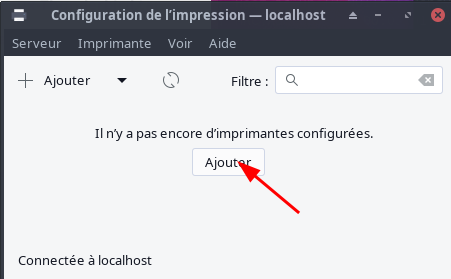
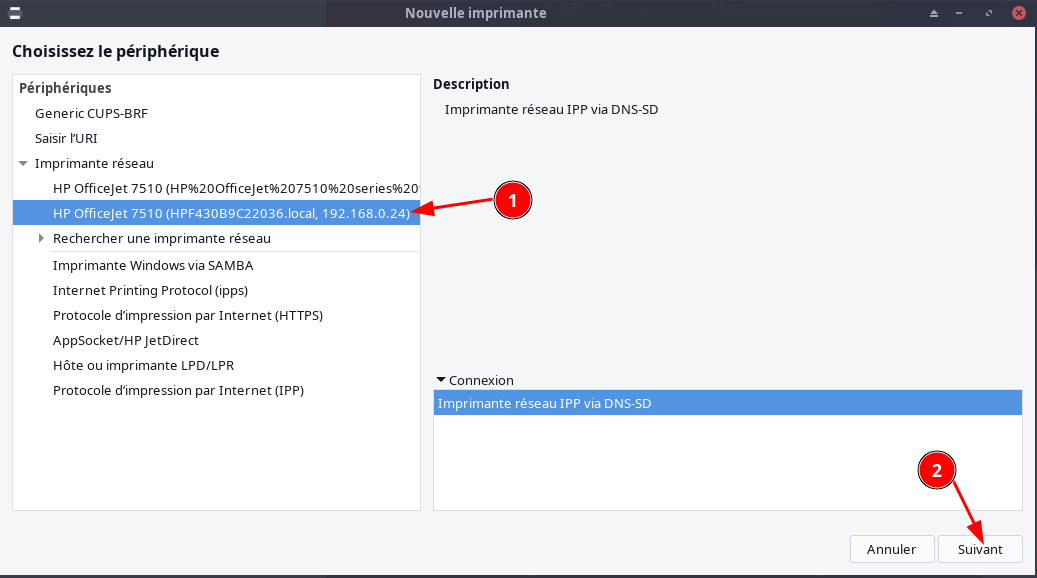
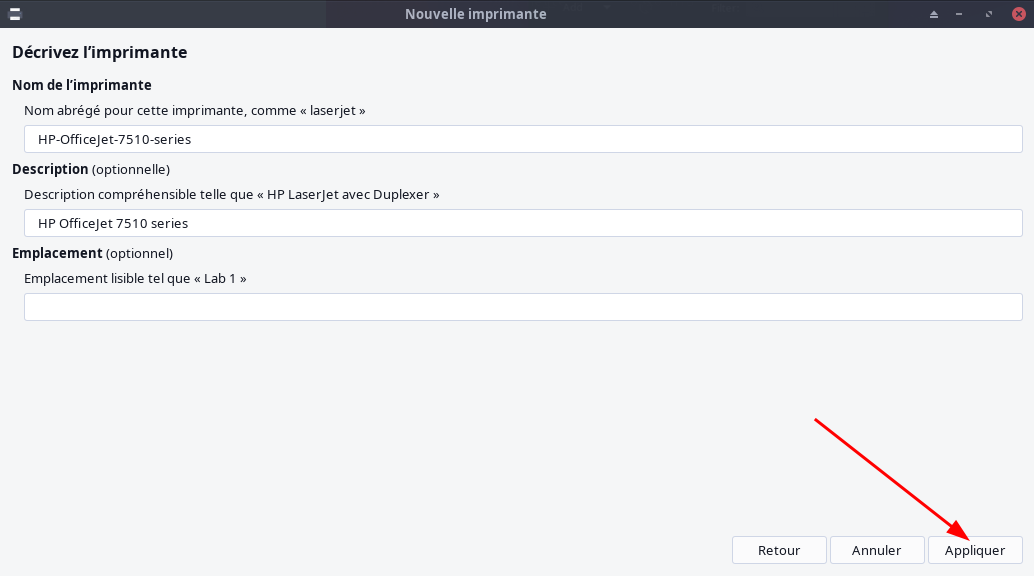
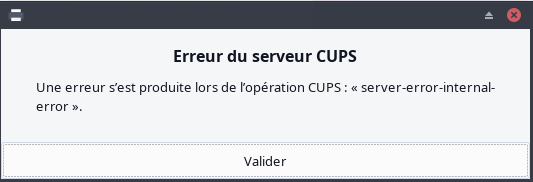
Pour contourner le problème , éditer le fichier /etc/nsswitch.conf
Ajouter mdns_minimal [NOTFOUND=return] avant resolve
hosts: mymachines mdns_minimal [NOTFOUND=return] resolve [!UNAVAIL=return] files myhostname dns
Avec cups : http://localhost:631/
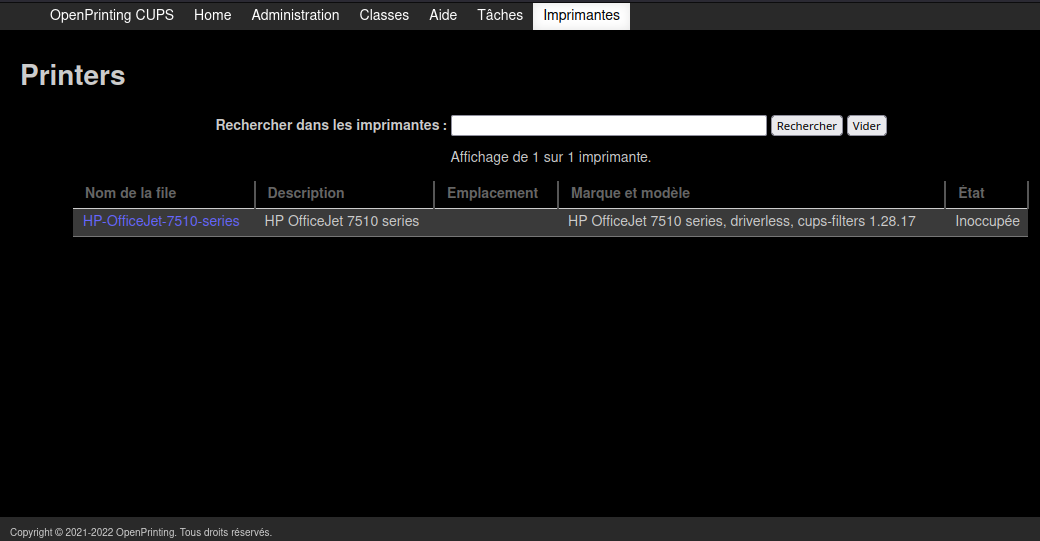
Générateur site statique
Ensemble d’applications basé sur ruby et jekyll qui permet la génération de site statique à partir de fichiers markdown
Ruby jekyll yannstatic - générateur site statique
Installation gem
1
2
3
WARNING: You don't have /home/yann/.local/share/gem/ruby/3.4.0/bin in your PATH,
gem executables (bundle, bundler) will not run.
Successfully installed bundler-2.7.1
Ajout PATH au fichier ~/.bashrc
1
2
3
4
5
6
7
8
9
echo 'export PATH="$HOME/.local/share/gem/ruby/3.4.0/bin:$PATH"' >> ~/.bashrc
echo '# Install Ruby Gems to ~/gems' >> ~/.bashrc
echo 'export GEM_HOME="$HOME/gems"' >> ~/.bashrc
echo 'export PATH="$HOME/gems/bin:$PATH"' >> ~/.bashrc
source ~/.bashrc
# droits
sudo chown $USER:$USER -R /usr/lib/ruby/
Les versions installées
1
2
3
4
5
[yann@pc1 ~]$ ruby -v && gem -v && bundle -v && jekyll -v
ruby 3.4.4 (2025-05-14 revision a38531fd3f) +PRISM [x86_64-linux]
3.6.7
Bundler version 2.7.1
jekyll 4.4.1
1
2
cd ~/media/chirpy
bundle
Erreur
1
2
3
4
5
6
An error occurred while installing Ascii85 (2.0.1), and Bundler cannot continue.
In Gemfile:
html-proofer was resolved to 5.0.10, which depends on
pdf-reader was resolved to 2.14.1, which depends on
Ascii85
Installer
1
gem install html-proofer -v 5.0.10
Gemfile
1
2
3
4
5
6
7
8
9
10
11
12
13
14
15
# frozen_string_literal: true
source "https://rubygems.org"
gemspec
gem "html-proofer", "~> 5.0.10", group: :test
platforms :mingw, :x64_mingw, :mswin, :jruby do
gem "tzinfo", ">= 1", "< 3"
gem "tzinfo-data"
end
gem "wdm", "~> 0.2.0", :platforms => [:mingw, :x64_mingw, :mswin]
gem 'jemoji'
Les liens
1
2
3
4
5
6
7
[yann@pc1 chirpy]$ ls -la |grep ^l
lrwxrwxrwx 1 yann yann 31 21 mars 10:33 files -> /home/yann/media/statique/files
lrwxrwxrwx 1 yann yann 32 21 mars 10:33 images -> /home/yann/media/statique/images
lrwxrwxrwx 1 yann yann 32 24 mars 08:13 _posts -> /home/yann/media/statique/_posts
[yann@pc1 chirpy]$ ls -la / |grep ^l
lrwxrwxrwx 1 root root 25 27 juil. 23:40 files -> /srv/media/statique/files
lrwxrwxrwx 1 root root 26 27 juil. 22:01 images -> /srv/media/statique/images
Bluetooh
Activer Bluetooth
Bluetooth n’est pas actif par défaut, en raison de plusieurs risques de sécurité et pour éviter une consommation d’énergie inutile.
Les packages nécessaires sont installés, mais ils sont désactivés.
Pour pouvoir utiliser Bluetooth, vous devez démarrer le service ou l’activer si vous avez besoin que Bluetooth soit exécuté à chaque démarrage :
1
sudo systemctl enable bluetooth --now # à activer par défaut, s'exécutera après chaque démarrage.
Souris Bluetooth Pebble Mouse 2 M350s
Basculez entre 3 de vos dispositifs d’une simple pression sur le bouton Easy-Switch.
Position 1 pour le portable DELL latitude e6230
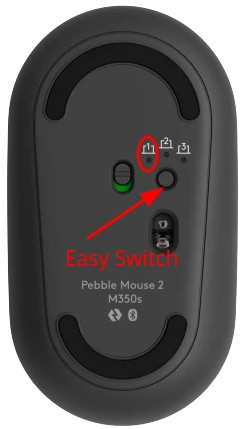
Pour effacer une configuration existante de la souris bluetooth , garder enfoncer le bouton Easy-Switch jusqu’au clignotement rapide de la led
Pour ajouter la souris bluetooth au portable DELL, clic droit sur l’icône bluetooth de la barre des tâches, Périphériques puis Rechercher et lorsque l’appareil est détecté , il faut l’appairer
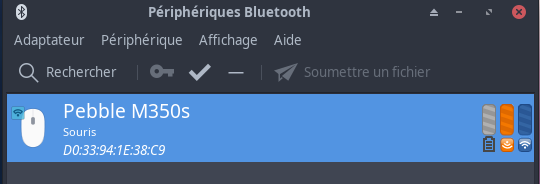
Ecouteurs bluetooth

Soundcore Liberty Air 2
Utiliser le gestionnaire bluetooth et la recherche
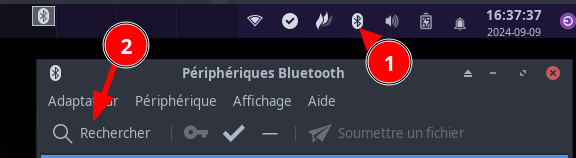
Lorsque le périphérique est détecté, il faut l’appairer, clic-droit –> Appairer
Après appairage
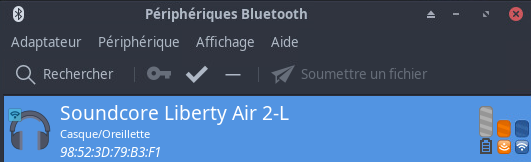
Pour que le périphèrique fonctionne correctement, il est IMPERATIF de redémarrer la machine
Après redémarrage, il faut séléctionner le profil audio
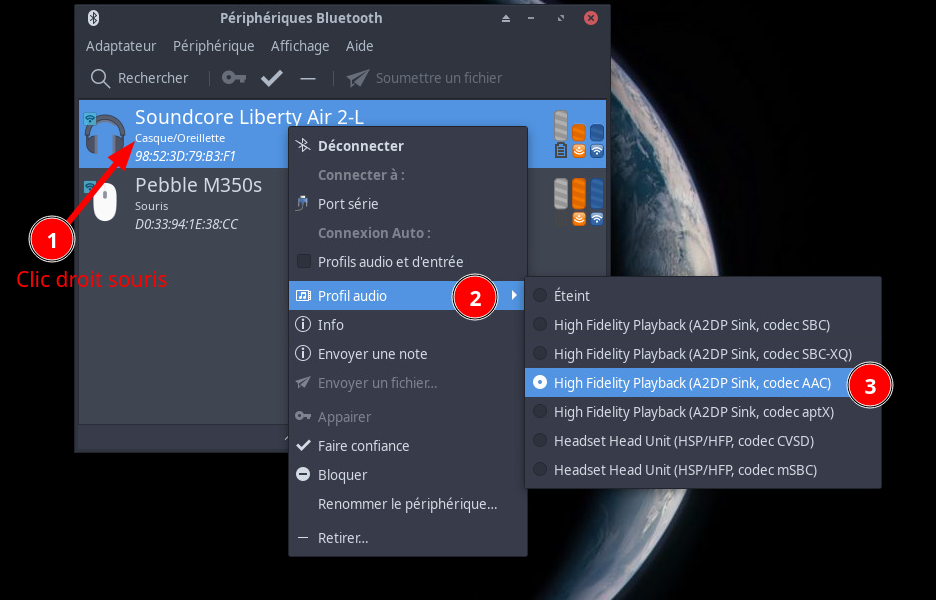
Outils développement
Virtuel Virt-Manager
- Virt-Manager Complete Edition - Installation simplifiée
- Accés aux machines virtuelles KVM distantes via virt-manager
- Pont réseau virtuel “host-bridge”
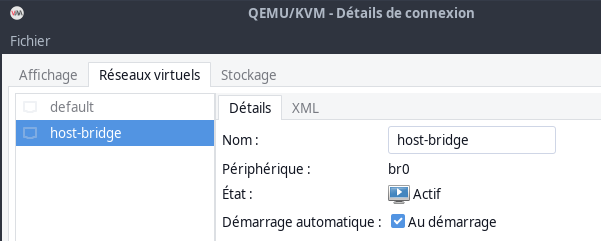
- Gestionnaire de machine virtuelles, activer “xml editing”
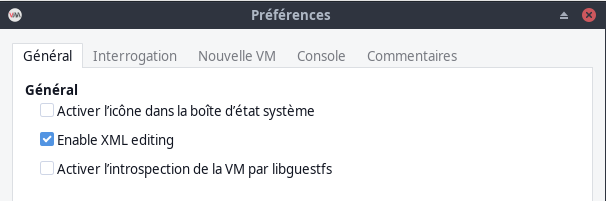
- Restaurer les configurations de VM
sudo cp ~/virtuel/etc-libvirt-qemu/*.xml /etc/libvirt/qemu/
Script pour une installation complète
1
2
3
4
5
6
7
8
9
10
11
12
13
14
15
16
17
18
19
20
21
22
23
24
25
26
27
28
29
# Créez des groupes kvm et libvirt
sudo groupadd -f kvm
sudo groupadd -f libvirt
# Ajouter l'utilisateur actuel
sudo usermod -a -G libvirt $USER
sudo usermod -aG kvm $USER
# Installation complète Virt-Manager
sudo pacman -Syu --needed virt-manager qemu-desktop libvirt edk2-ovmf dnsmasq vde2 bridge-utils iptables-nft dmidecode swtpm libguestfs guestfs-tools
# activer le service libvirtd
sudo systemctl enable --now libvirtd.service
# Modifier le fichier /etc/libvirt/libvirtd.conf
sudo sed -i -e 's/#unix_sock_group = "libvirt"/unix_sock_group = "libvirt"/g' /etc/libvirt/libvirtd.conf
sudo sed -i -e 's/#unix_sock_rw_perms = "0777"/unix_sock_rw_perms = "0770"/g' /etc/libvirt/libvirtd.conf
sudo sed -i -e 's/#unix_sock_ro_perms = "0777"/unix_sock_ro_perms = "0777"/g' /etc/libvirt/libvirtd.conf
sudo systemctl restart libvirtd.service
# Créer utilisateur système swtpm
sudo useradd -r swtpm
sudo mkdir -p /var/lib/swtpm-localca
sudo chown swtpm:swtpm /var/lib/swtpm-localca
# Ajout lignes suivantes au fichier /etc/libvirt/qemu.conf
sudo sed -i -e 's/#swtpm_user = "tss"/swtpm_user = "swtpm"/g' /etc/libvirt/qemu.conf
sudo sed -i -e 's/#swtpm_group = "tss"/swtpm_group = "swtpm"/g' /etc/libvirt/qemu.conf
# Utilisateur ID (1000)
sudo sed -i -e 's/#user = "libvirt-qemu"/user = "1000"/g' /etc/libvirt/qemu.conf
sudo sed -i -e 's/#group = "libvirt-qemu"/group = "1000"/g' /etc/libvirt/qemu.conf
Un redémarrage complet de la machine est nécessaire
Déclarer le pont (bridge) à KVM
Créer un fichier de définition de réseau au format XML : nano router-tenda.xml
1
2
3
4
5
<network>
<name>router-tenda</name>
<forward mode="bridge"/>
<bridge name="bridge0" />
</network>
Appliquer la configuration :
1
2
3
sudo virsh net-define router-tenda.xml # -> Réseau host-tenda défini depuis router-tenda.xml
sudo virsh net-start router-tenda # -> Réseau router-tenda démarré
sudo virsh net-autostart router-tenda # -> Réseau router-tenda marqué en démarrage automatique
Vérification
1
sudo virsh net-list --all
1
2
3
4
Nom État Démarrage automatique Persistant
--------------------------------------------------------------
default inactif non oui
router-tenda actif oui oui
La structure libvirt
1
2
3
4
5
6
7
8
9
10
11
12
13
14
15
16
17
18
19
20
21
22
23
24
25
26
27
28
29
30
31
32
33
34
35
# Les configurations xml
[root@pc1 yann]# tree -L 3 /etc/libvirt/qemu
/etc/libvirt/qemu
/etc/libvirt/qemu
├── autostart
├── networks
│ ├── autostart
│ │ └── router-tenda.xml -> /etc/libvirt/qemu/networks/router-tenda.xml
│ ├── default.xml
│ └── router-tenda.xml
├── vm-arch-clone.xml
├── vm-arch.xml
└── win11.xml
# les images sous KVM
[yann@pc1 ~]$ tree -L 2 /virtuel/
/virtuel/
├── eos
│ └── eos-chiffre_luks_backup.bin
├── KVM
│ ├── eos-lvm-luks-1.qcow2
│ ├── vm-arch-clone.qcow2
│ ├── vm-arch.qcow2
│ ├── Whonix-Gateway.qcow2
│ ├── Whonix-Workstation.qcow2
│ └── wineleven.qcow2
├── KVM_SAV
│ ├── etc-libvirt-qemu
│ └── images_qcow2
└── nspawn
├── alpine
├── alpine-container.sh
├── bookworm
├── nspbullseye
└── spawnalpine.sh
Paramétrage Edition –> Préférences –> Général
“Activer l’édition XML”
Pour activer la gestion des machines virtuelles distantes
KVM: virt-manager to connect to a remote console using qemu+ssh
Saisir la commande suivante
1
virt-manager -c 'qemu+ssh://yick@192.168.0.205:55205/system?keyfile=/home/yann/.ssh/yick-ed25519'
Ensuite ouvrir le “Gestionnaire de machines virtuelles”
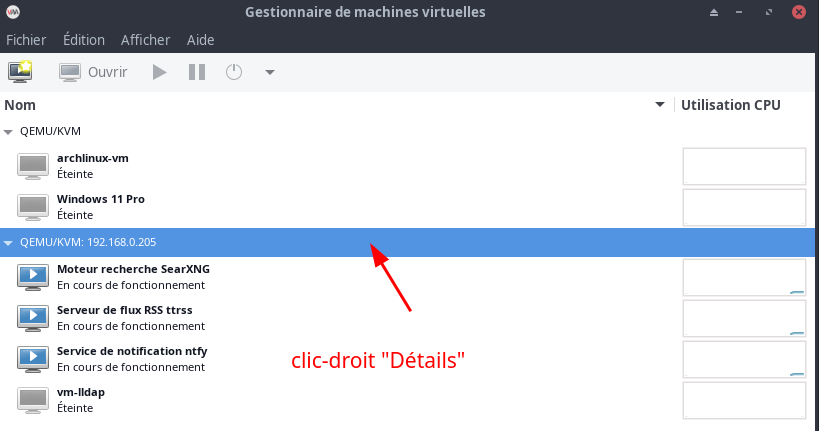
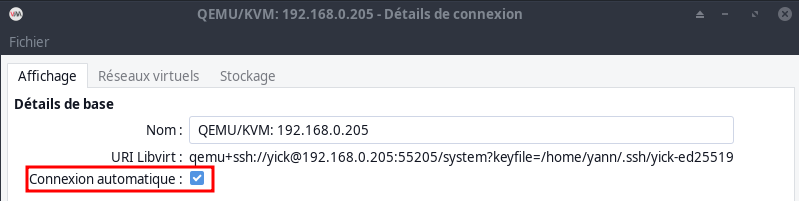
Wing personal python IDE
Wing personal python IDE → Téléchargement
1
2
3
4
5
6
7
# Décompression de la version téléchargée
tar xjvf wing-personal-11.0.2.0-linux-x64.tar.bz2
# Passage en root
sudo -s
# Lancement procédure installation
cd wing-personal-11.0.2.0-linux-x64
./wing-install.py
Déroulement de la commande
1
2
3
4
5
6
7
8
9
10
Where do you want to install the support files for Wing Personal (default
= /usr/local/lib/wing-personal9)?
/usr/local/lib/wing-personal10 does not exist, create it (y/N)? y
Where do you want to install links to the Wing Personal startup scripts
(default = /usr/local/bin)?
[...]
Writing file-list.txt
Icon/menu install returned err=0
Done installing. Make sure that /usr/local/bin is in your path and type
"wing-personal10" to start Wing Personal.
Effacer les fichiers
1
2
3
4
5
# Suppression dossier et fichier
cd ..
rm -rf wing-personal*
# sortie root
exit
Installer python pip pipx
1
yay -S python-pip python-pipx
Go
Archlinux Go
1
2
yay -S go
go version
go version go1.23.3 linux/amd64
NodeJS et nvm
Archlinux Node.js npm
1
2
yay -S nodejs npm
node --version && npm --version
v23.1.0
10.9.0
OPTION
NVM, également appelé « Node Version Manager », est un outil utilisé pour installer et gérer plusieurs versions de Node.js sur le système.
Installer la dernière version de NVM à l’aide de la commande suivante
1
2
curl -o- https://raw.githubusercontent.com/nvm-sh/nvm/v0.39.2/install.sh | bash
source ~/.bashrc
Vérifier
1
nvm --version
0.39.2
Installer Node.js avec NVM
Pour lister toutes les versions disponibles Node.js
1
nvm list-remote
Vous obtiendrez une liste de toutes les versions
1
2
3
4
5
6
7
v22.9.0
v22.10.0
v22.11.0 (Latest LTS: Jod)
v23.0.0
v23.1.0
v23.2.0
v23.3.0
Pour installer la dernière version de Node.js
nvm install node
Pour installer la dernière version stable de Node.js
nvm install --lts
Pour installer une version spécifique de Node.js
nvm install 23.2.0
Pour lister toutes les versions installées de Node.js
nvm ls
Pour modifier la version Node.js par défaut à 19.0.0
nvm utilisation 23.2.0
Sauvegardes
Sauvegardes locales
Sauvegardes locales avec systemd utilisateur service et timer
La sauvegarde démarre 3 minutes après la mise sous tension de PC1
Les logs : journalctl --user -u savyann.service
Liste des timers : systemctl --user list-timers --all
BorgBackup
BorgBackup est installé et fonctionnel en local
Fichiers contenant les paramètres pour une exécution de borg
Dépôt distant : ~/sharenfs/pc1/.borg/pc1.repository
Passphrase: ~/sharenfs/pc1/.borg/pc1.passphrase
Exclusions: ~/sharenfs/pc1/.borg/pc1.exclusions
Pour une utilisation avec un stockage distant , il faut créer un jeu de clé
Maintenance
DNS - home.arpa
Configuration manuelle du fichier /etc/resolv.conf
Un serveur DNS Unbound est en service sur le serveur cwwk debian 12 à l’adresse 192.168.0.205
Par défaut, NetworkManager met à jour dynamiquement le fichier /etc/resolv.conf avec les paramètres DNS à partir des profils de connexion NetworkManager actifs. Cependant, vous pouvez désactiver ce comportement et configurer manuellement les paramètres DNS dans /etc/resolv.conf.
Avant modification: /etc/resolv.conf
1
2
3
4
5
6
7
# Generated by NetworkManager
nameserver 192.168.0.254
nameserver 9.9.9.9
nameserver fd0f:ee:b0::1
# NOTE: the libc resolver may not support more than 3 nameservers.
# The nameservers listed below may not be recognized.
nameserver 1.1.1.1
Procédure
En tant qu’utilisateur racine, créez le fichier /etc/NetworkManager/conf.d/90-dns-none.conf avec le contenu suivant en utilisant un éditeur de texte
1
2
[main]
dns=none
Redémarrer le service
1
sudo systemctl restart NetworkManager
Supprimer le commentaire généré par NetworkManager de /etc/resolv.conf pour éviter toute confusion
1
2
3
nameserver 192.168.0.205
nameserver 1.1.1.1
nameserver 9.9.9.9
Rechargez le service NetworkManager :
1
sudo systemctl reload NetworkManager
Affiche le fichier /etc/resolv.conf
1
cat /etc/resolv.conf
Si vous avez désactivé le traitement DNS avec succès, NetworkManager n’a pas remplacé les paramètres configurés manuellement.
Vérifier si le serveur DNS est pris en compte: dig xoyize.xyz
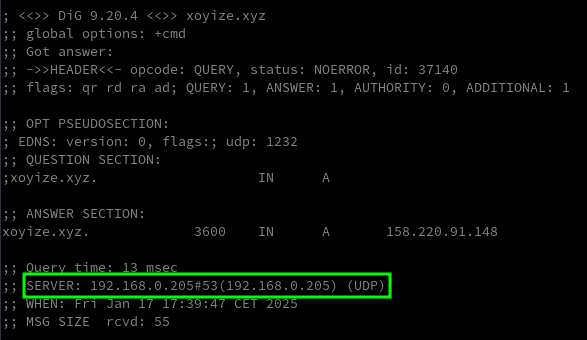
Le réseau local cwwk.home.arpa: dig cwwk.home.arpa
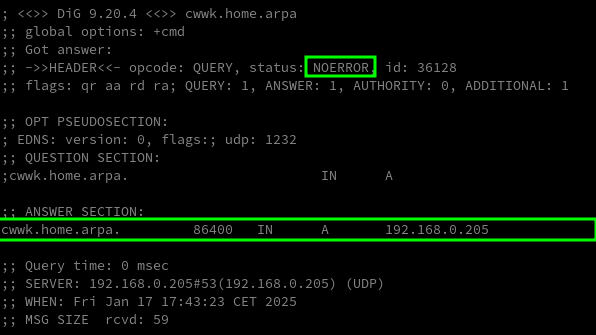
Démarrer Eteindre une machine sur le réseau
Démarrer ou éteindre une machine distante sur le réseau via ssh et “wake on lan”
Copier la clé SSH d’accès à la machine Lenovo Proxmox vers /usr/local/bin et se connecter pour valider la clé
1
2
3
sudo -s
cp .ssh/lenovo-ed25519 /usr/local/bin/
/usr/bin/ssh root@192.168.0.215 -p 55215 -i /usr/local/bin/lenovo-ed25519
Les fichiers
1
2
3
4
5
6
7
8
9
10
11
12
13
14
15
16
17
18
19
20
21
22
23
24
25
26
27
28
29
30
31
32
33
34
35
36
# /etc/systemd/system/stop_prox.service
[Unit]
Description=Exécuter commande seulement si arrêt
DefaultDependencies=no
Conflicts=reboot.target
Before=poweroff.target halt.target shutdown.target
Requires=poweroff.target
[Service]
Type=oneshot
ExecStart=/usr/bin/ssh root@192.168.0.215 -p 55215 -i /usr/local/bin/lenovo-ed25519 'systemctl poweroff'
RemainAfterExit=yes
[Install]
WantedBy=shutdown.target
# /etc/systemd/system/run-script-with-delay.timer
[Unit]
Description=Exécuter script 2 min après démarrage (timer)
[Timer]
OnBootSec=2min
[Install]
WantedBy=default.target
# /etc/systemd/system/run-script-with-delay.service
[Unit]
Description=Exécuter script 2 min après démarrage
[Service]
Type=oneshot
ExecStart=/usr/bin/wakeonlan -i 192.168.0.255 00:23:24:c9:06:86
TimeoutStartSec=0
Disque SSD 480Go /mnt/ssd
Ajout disque SSD sata 480Go
Identifer le disque: lsblk
1
2
NAME MAJ:MIN RM SIZE RO TYPE MOUNTPOINTS
sda 8:0 0 447,1G 0 disk
Effacement et formatage disque
1
2
3
4
5
6
# Ceci effacera de manière irréversible toutes les données disque
sgdisk --zap-all /dev/sda
# Partition entière Linux (code 8300) système de fichier EXT4
sgdisk --clear --new=1:0:0 --typecode=1:8300 /dev/sda
# Système de fichier EXT4
mkfs.ext4 /dev/sda1
Créer un point de montage
1
sudo mkdir -p /mnt/ssd
| UUID: sudo blkid | grep ‘/dev/sda1’ |
1
/dev/sda1: UUID="e33c1e26-5c19-4647-980b-98db4d92591b" BLOCK_SIZE="4096" TYPE="ext4" PARTLABEL="Linux filesystem" PARTUUID="c153121f-615f-4fd5-aad7-e83501798e1f"
Ajouter au fichier /etc/fstab
1
2
# /dev/sda1
UUID=e33c1e26-5c19-4647-980b-98db4d92591b /mnt/ssd auto defaults,nofail,x-systemd.automount 0 2
Recharger la configuration et le montage
1
2
sudo systemctl daemon-reload
sudo mount -a
En cours
Dbeaver
DBeaver est basé sur le framework Eclipse, il est open source et il supporte plusieurs types de serveurs de bases de données comme : MySQL, SQLite, DB2, PostgreSQL, Oracle…
Version java installée : java --version
1
2
3
openjdk 23 2024-09-17
OpenJDK Runtime Environment (build 23)
OpenJDK 64-Bit Server VM (build 23, mixed mode, sharing)
Installation
1
yay -S dbeaver
1
2
3
4
5
6
7
Sync Explicit (1): dbeaver-24.2.1-1
résolution des dépendances…
:: Il y a 6 fournisseurs disponibles pour java-runtime>=17 :
:: Dépôt extra
1) jdk-openjdk 2) jdk17-openjdk 3) jdk21-openjdk 4) jre-openjdk 5) jre17-openjdk 6) jre21-openjdk
Entrer un nombre (par défaut, 1 est sélectionné): 1
MariaDB
Résumé des commandes en mode su
1
2
3
4
pacman -S mariadb
mysql_install_db --user=mysql --basedir=/usr --datadir=/var/lib/mysql
systemctl enable mariadb --now
systemctl status --no-pager --full mariadb
Sécuriser
1
sudo mysql_secure_installation
Valider tous les choix par défaut SAUF le changement de mot de passe (n)
Correction en mode su
Ouvrir MariaDB
1
2
sudo -s
mysql -u root
Exécuter le sql : SELECT host, user, password FROM mysql.user;
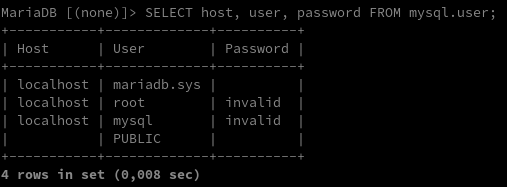
Si le mot de passe de votre compte root est invalide (ou autre chose que la cellule vide)
Définir le mot de passe : ALTER USER 'root'@'localhost' IDENTIFIED BY 'Mot_passe_root_MariaDB';
Vérifier : SELECT host, user, password FROM mysql.user;
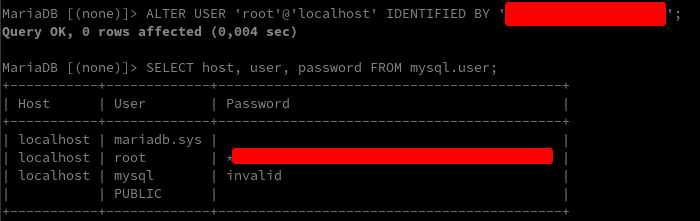
Sortie : exit;
Mise à jour , si erreur de paquet ou signature PGP
En cas d’erreur de paquet ou signature PGP
1
sudo pacman -S endeavouros-keyring archlinux-keyring
Mise à jour impossible avec des erreurs de téléchargement
1
sudo rm -r /var/cache/pacman/pkg/*
Etat des lieux
Ajouter un alias dans le fichier ~/.bash_aliases
1
alias etat='$HOME/scripts/etat_des_lieux.sh'
Recharger et exécuter
1
2
source ~/.bash_aliases
etat
Outil cockpit
Administrer sa machine avec Cockpit (Fedora, Red Hat et dérivées)
Installation
1
yay -S cockpit cockpit-storaged cockpit-machines
Gestion par interface web https://cockpit.rnmkcy.eu
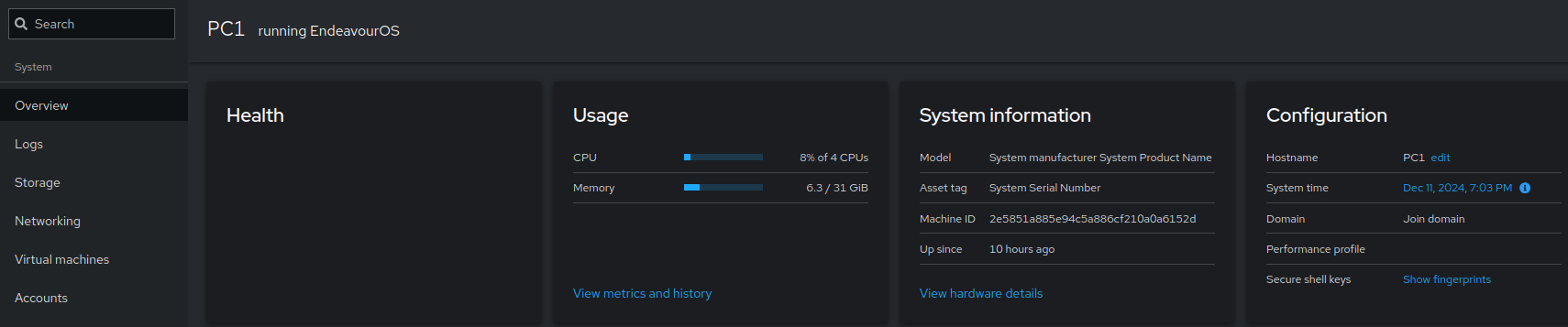
Liaison SSH avec clés entre le interface web cockpit et la machine PC1
Connexion réseau 192.168.70.0/24
Modifier le réseau via NetworkManager le port ethernet enp3s0f0
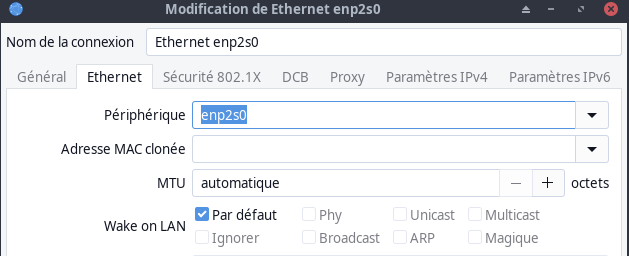
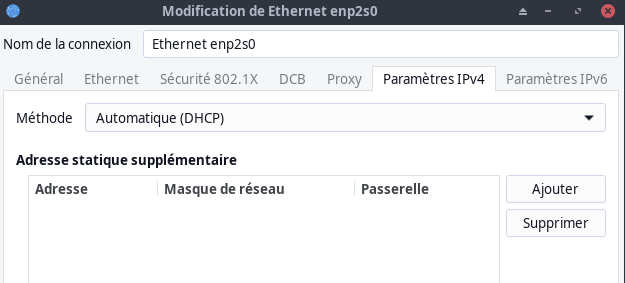
Les routes: ip a
1
2
3
4
5
6
default via 192.168.0.254 dev enp2s0 proto dhcp src 192.168.0.20 metric 101
default via 192.168.70.1 dev enp3s0f0 proto dhcp src 192.168.70.13 metric 102
default via 192.168.10.1 dev bridge0 proto dhcp src 192.168.10.70 metric 425
192.168.0.0/24 dev enp2s0 proto kernel scope link src 192.168.0.20 metric 101
192.168.10.0/24 dev bridge0 proto kernel scope link src 192.168.10.70 metric 425
192.168.70.0/24 dev enp3s0f0 proto kernel scope link src 192.168.70.13 metric 102
Liens issus de la VM ttrss
Dans la machine virtuelle ttrss, création d’un fichier markdown de liens remarquables (Liens - ttrss.md)
Importation du fichier ttrss.md dans le générateur statique
Script $HOME/scripts/articles_remarquables_ttrss
Etendre Réduire
#!/bin/bash
set -euo pipefail
trap 'echo "Une erreur est survenue."; exit 1' ERR
echo "Connexion SSH VM Alpine ttrss"
echo "Importation fichier ttrss.md dans /tmp/"
scp -o ProxyCommand="ssh -W %h:%p -p 55205 -i /home/yann/.ssh/yick-ed25519 yick@192.168.0.205" -i /home/yann/.ssh/ttrss_alpine-vm -P 55217 aluser@192.168.100.60:/home/aluser/ttrss.md /tmp/
LIENS_TTRSS="/tmp/liens_ttrss.md"
echo "Création fichier $LIENS_TTRSS"
cat << EOF > $LIENS_TTRSS
---
layout: article
titles: Liens ttrss au format HTML
---
/ lang="fr">
<body>
<head>
<meta charset="utf-8">
<title>Doc Html</title>
</head>
<div class="search-bar">
<div class="search-box js-search-box">
<input type="text" id="saisie-recherche" onkeyup="rechercheFonction()" placeholder="Rechercher..." title="Saisir" autofocus>
</div>
</div>
<ul id="articlesTTRSS">
EOF
echo "Ajout des liens /tmp/ttrss.md"
cat /tmp/ttrss.md >> $LIENS_TTRSS
echo "Ajout Javascript"
cat << EOF >> $LIENS_TTRSS
</ul>
<button onclick="topFunction()" id="myBtn" title="Haut de page">↑</button>
<script>
//Get the button
var mybutton = document.getElementById("myBtn");
// When the user scrolls down 20px from the top of the document, show the button
window.onscroll = function() {scrollFunction()};
function scrollFunction() {
if (document.body.scrollTop > 20 || document.documentElement.scrollTop > 20) {
mybutton.style.display = "block";
} else {
mybutton.style.display = "none";
}
}
// When the user clicks on the button, scroll to the top of the document
function topFunction() {
document.body.scrollTop = 0;
document.documentElement.scrollTop = 0;
}
function rechercheFonction() {
var input, filter, ul, li, a, i, txtValue;
input = document.getElementById("saisie-recherche");
filter = input.value.toUpperCase();
ul = document.getElementById("articlesTTRSS");
li = ul.getElementsByTagName("li");
for (i = 0; i < li.length; i++) {
a = li[i].getElementsByTagName("a")[0];
txtValue = a.textContent || a.innerText;
if (txtValue.toUpperCase().indexOf(filter) > -1) {
li[i].style.display = "";
} else {
li[i].style.display = "none";
}
}
}
// Cacher le champ de recherche
var mysearchbox = document.getElementById("searchbox");
mysearchbox.style.visibility = "hidden";
</script>
</body>
</>
EOF
echo "Copier le fichier liens_ttrss.md dans le dossier yannstatic"
echo "cp $LIENS_TTRSS /srv/media/yannstatic/liens_ttrss.md"
cp $LIENS_TTRSS /srv/media/yannstatic/liens_ttrss.mdCréer un alias ttrss dans le fichier $HOME/.bash_aliases
1
alias ttrss='bash /home/yann/scripts/articles_remarquables_ttrss'
Activer
1
source $HOME/.bash_aliases